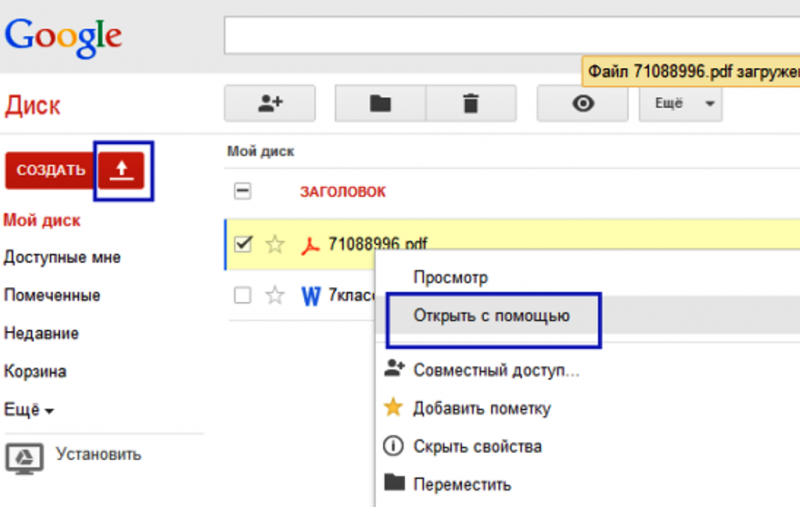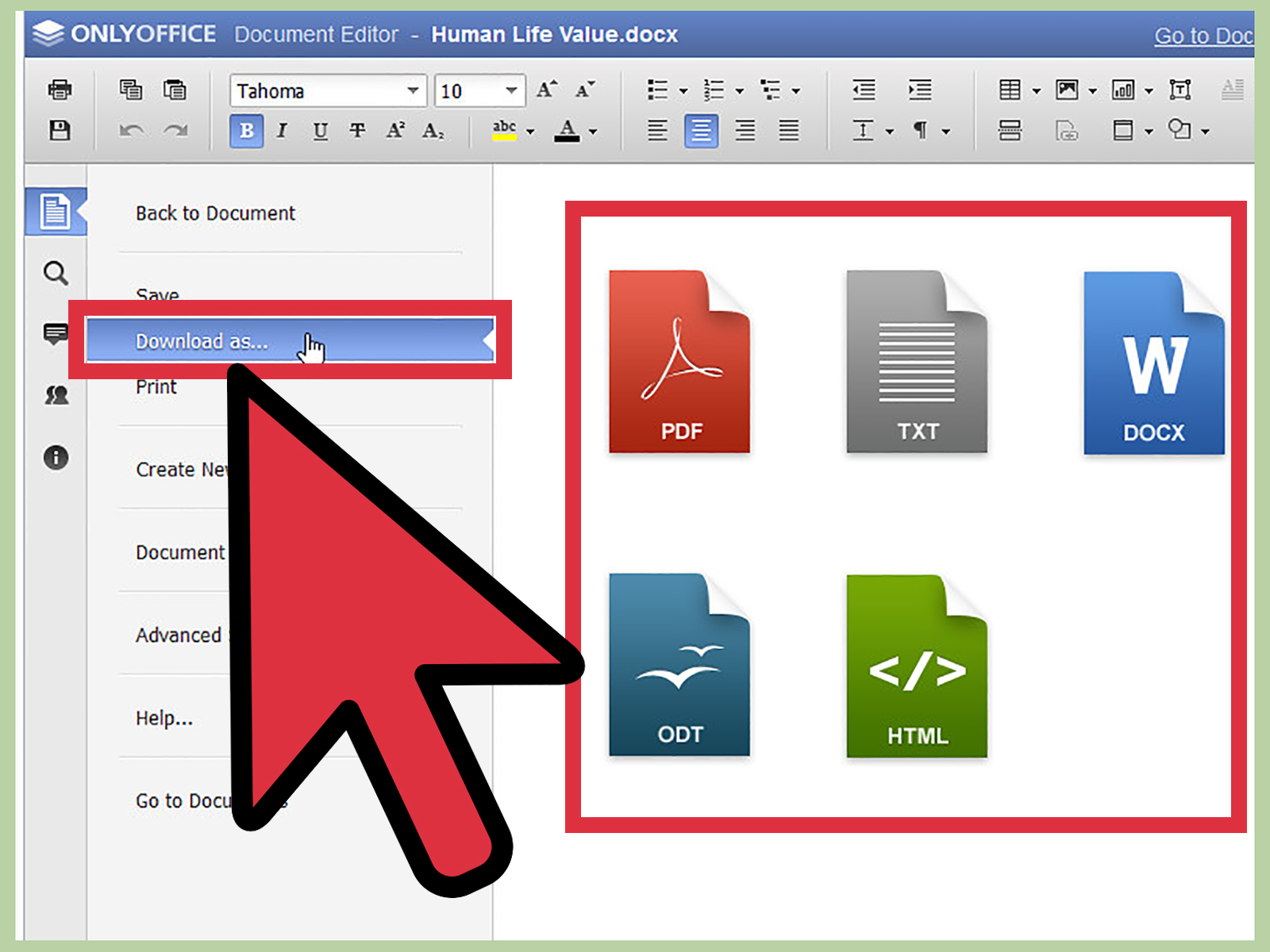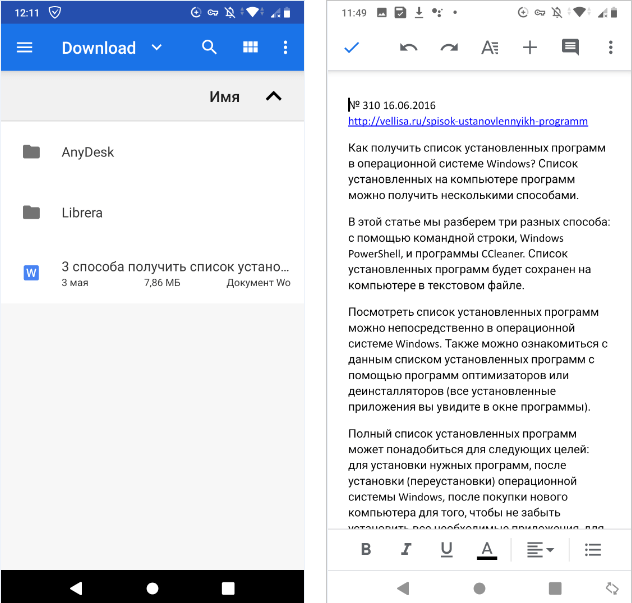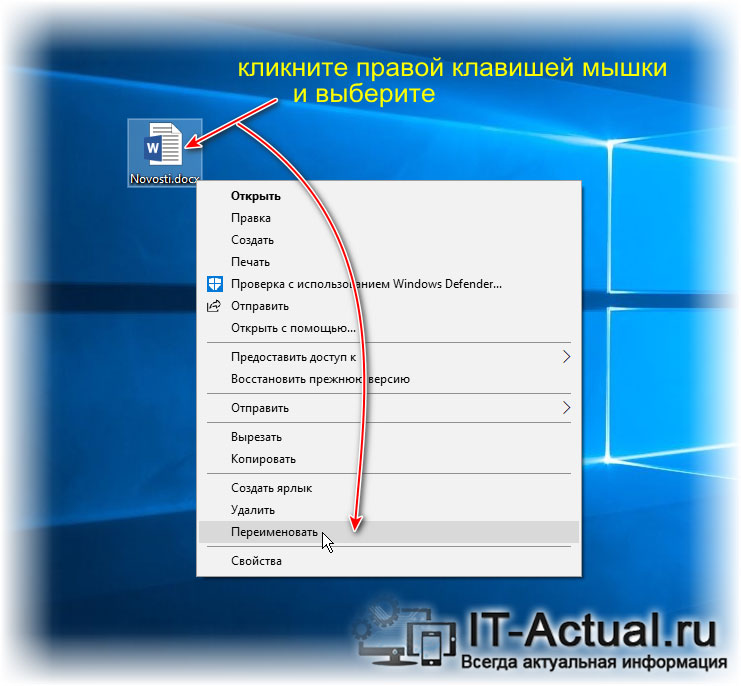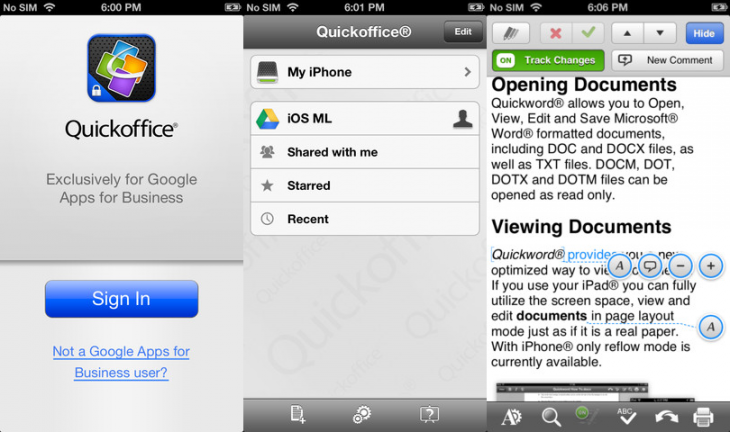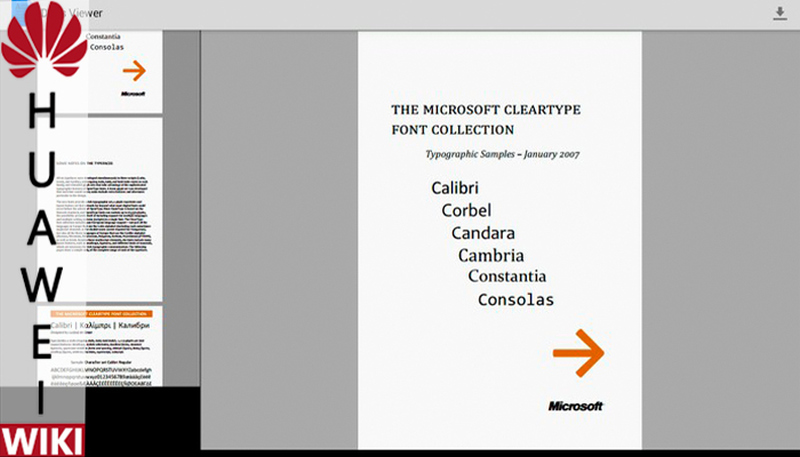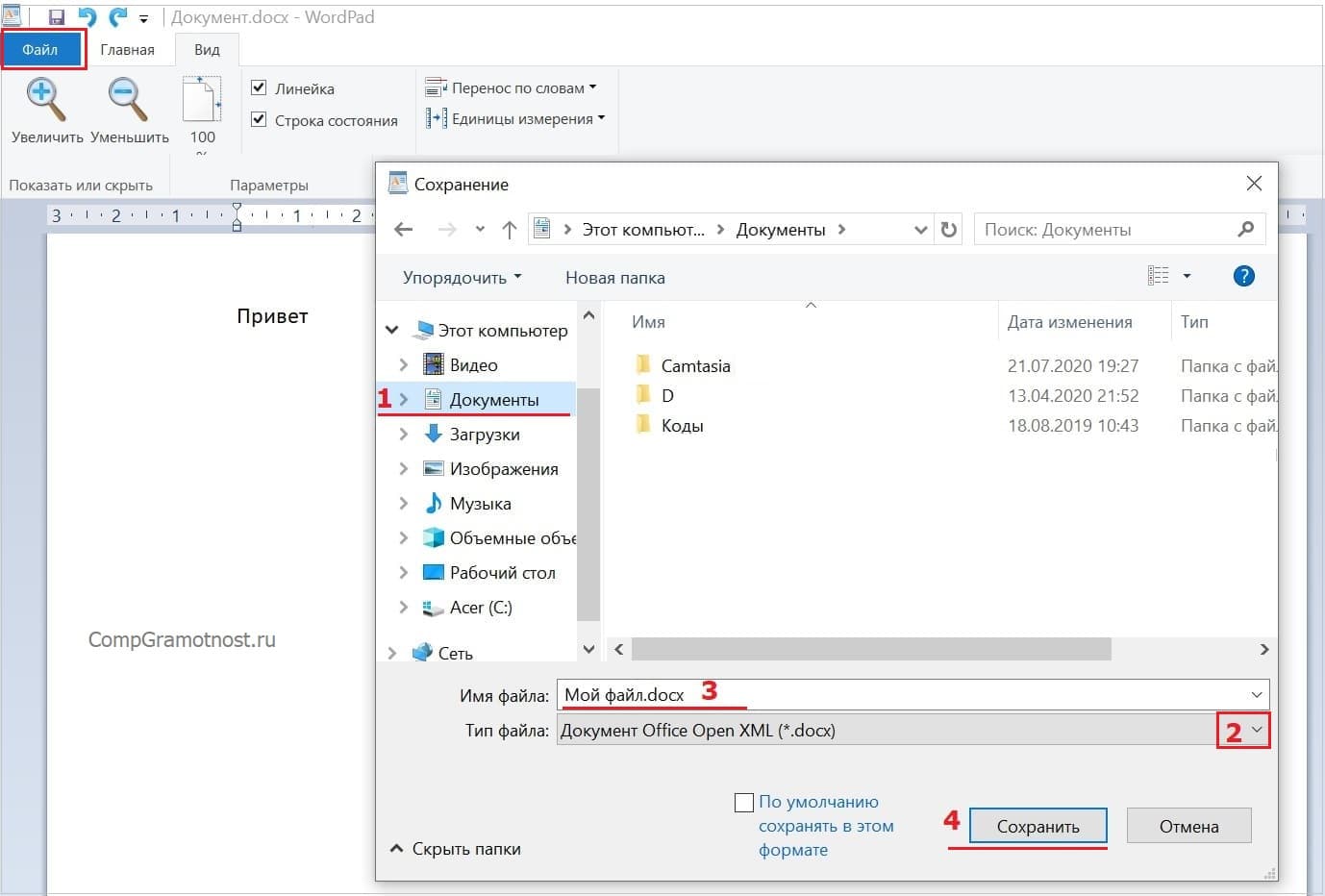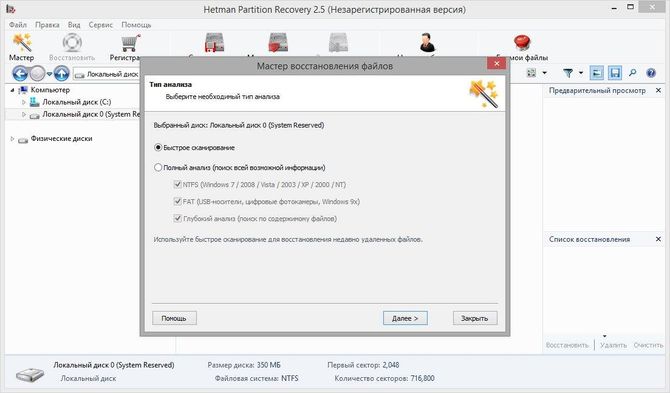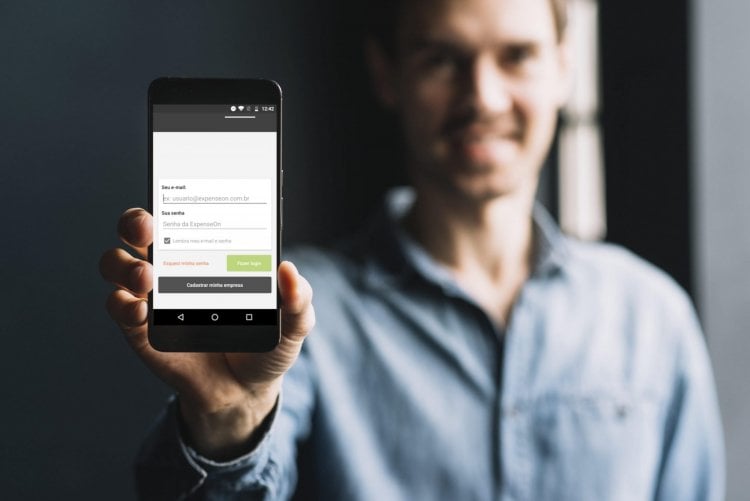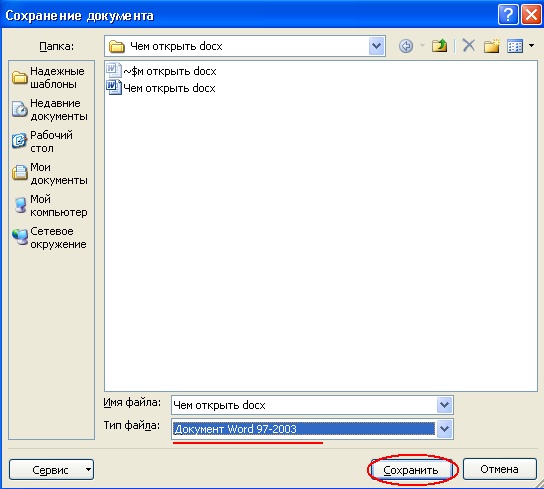Способ 7: Calibre
Ещё более мощной читалкой с функцией каталогизации книг является Calibre. Она также умеет оперировать с DOCX.
- Произведите запуск Calibre. Кликните по кнопке «Добавить книги», расположенной в верхней области окна.
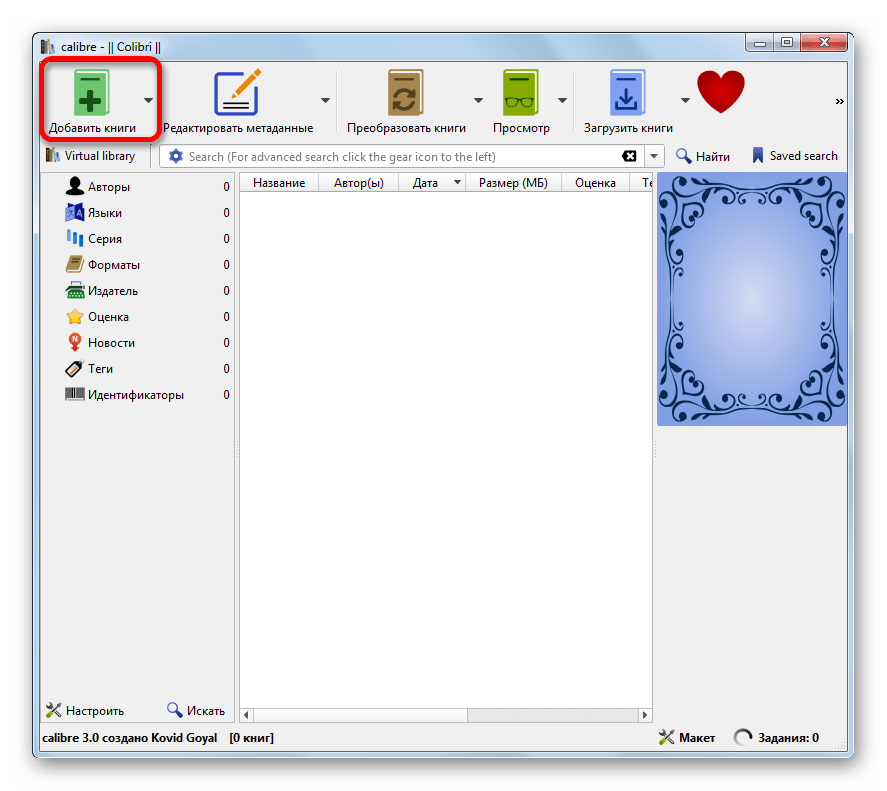
Это действие вызывает инструмент «Выбрать книги». С его помощью нужно отыскать на винчестере целевой объект. Вслед за тем, как он обозначен, жмите «Открыть».
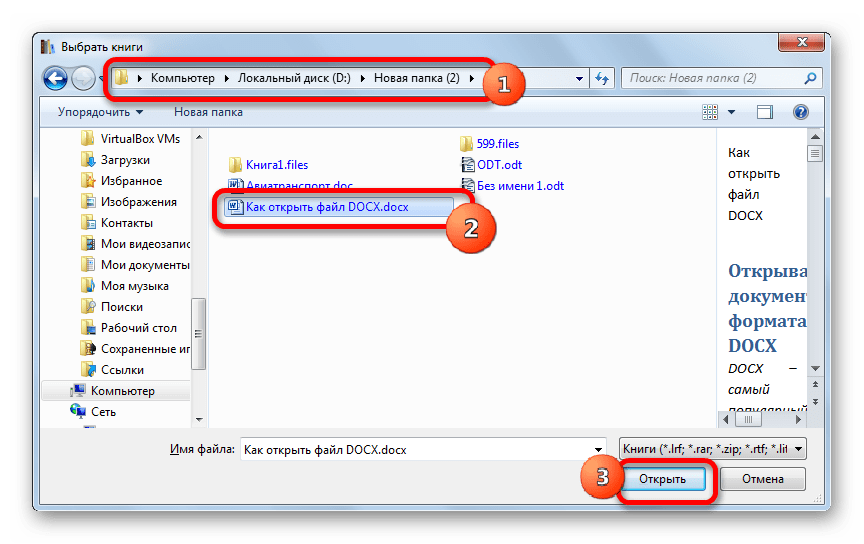
Программа выполнит процедуру добавления книги. Вслед за этим её наименование и основная информация о ней отобразится в главном окне Calibre. Для того, чтобы запустить документ, нужно щелкнуть дважды левой клавишей мышки по наименованию или, обозначив его, нажать на кнопку «Просмотр» в верхней части графической оболочки программы.
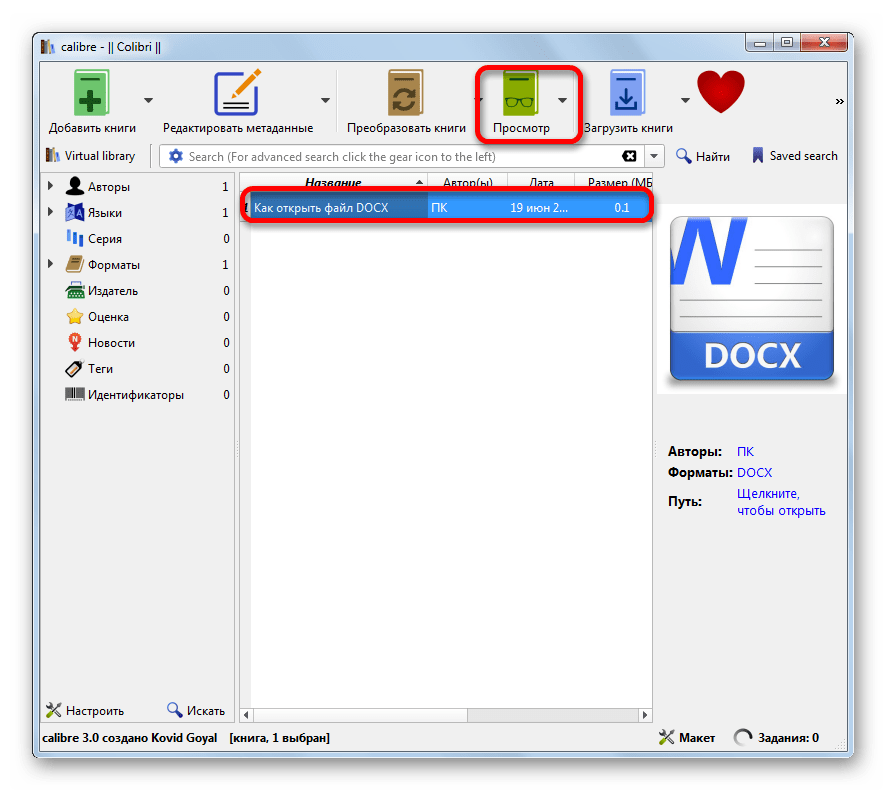
Вслед за данным действием документ запустится, но открытие будет выполнено с помощью Microsoft Word или другого приложения, которое назначено по умолчанию для открытия DOCX на данном компьютере. Учитывая тот факт, что открыт будет не оригинал документа, а его импортированная в Calibre копия, то ему будет присвоено автоматически другое название (допускается только латиница). Под этим названием объект и будет отображен в Word или иной программе.
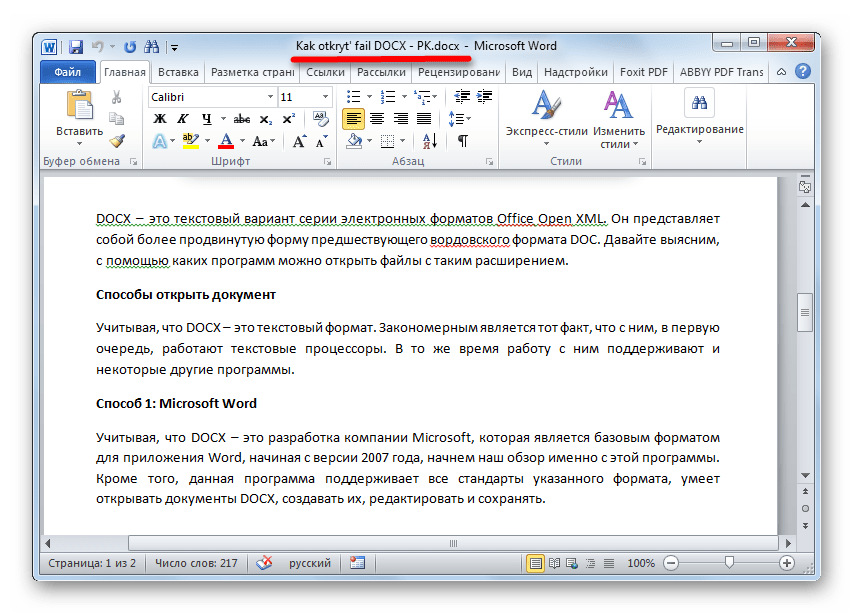
В целом Calibre больше подходит для каталогизации объектов DOCX, а не для быстрого их просмотра.
Kingsoft free Office
Kingsoft free Office — чуть ли не единственное приложение для Android, способное достойно носить звание мобильного офиса. Несмотря на бесплатность, приложение действительно сделано продуманно и качественно. Есть поддержка документов DOC, DOCX , PPT, XLS,TXT – для редактирования и PDF – только просмотр.
В меню первым делом идут кнопки открытия документа, а не создание нового документа — для мобильных устройств это логично. Документ можно открыть локально либо с облачного хранилища. Есть поддержка Google Drive, Dropbox, BOX.NET, а также подключение через WebDAV/FTP.
Специально для теста, я выбрал документ с большим кол-вом дополнительных элементов, и редактор с этим справился на отлично! Загрузка произошла довольно быстро, правда после нее прокрутка слегка притормаживала, но это только первые 2-3 страницы.
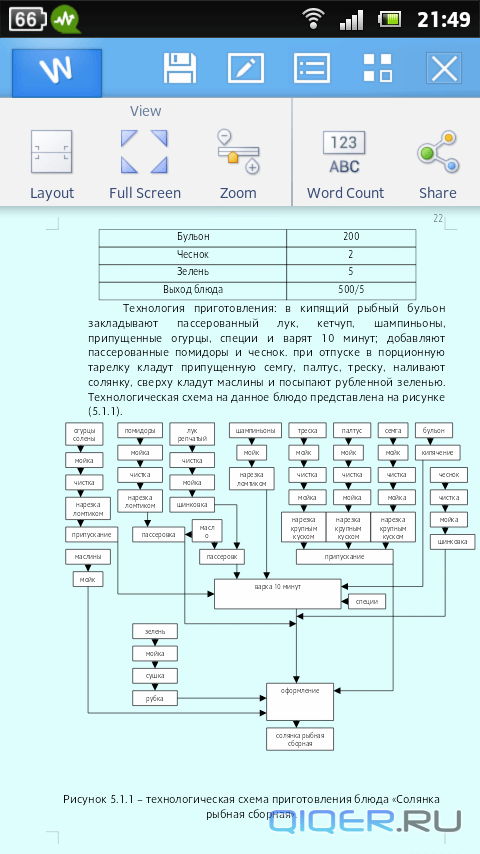
К сожалению, в меню я не нашел режима для чтения, страницы отображается как есть без изменения размера шрифта. На маленьких экранах чтение, возможно, будет некомфортным. Но выход есть: в меню найдите Zoom > Fit Content, таким образом, будет убрано пустое пространство по краям и текст немного приблизится + раскройте документ на весь экран (выполняется соседней кнопкой «Full Screen»).
Так же есть примитивные инструменты для редактирования текста — размер шрифта, выравнивание, добавление таблиц и картинок. Создание таблиц проходит очень просто, но, как и весь процесс редактирования, сопровождается тормозами — это довольно неожиданно для несамого слабого мобильного процессора (2 ядра по 1Ггц). Не смотря на это, если не нервничать, владельцы планшетов смогут вполне комфортно поработать и напечатать что-то интересное =)
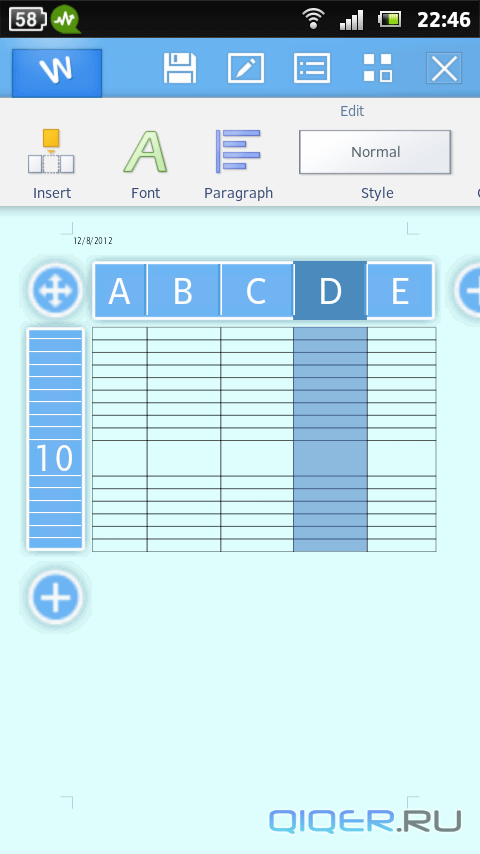
Про нумерацию страниц разработчики так же не забыли, в том же пункте можно вставить текущую дату — очень удобно.
В платной версии приложения разработчики добавили поддержку русского языка интерфейса и многих других.
Как открыть файлы Word, Excel, PDF, Rar на андроиде? Все знают, что это за форматы. Они часто встречаются на компьютере, особенно Word. Но иногда возникает необходимость открывать подобные документы на андроиде. В этой статье вы и узнаете, какими программами можно открывать все эти форматы.
Ну пойдём по порядку и начнём с Word и Excel. Эти программы относятся к одному пакету программ, который называется Microsoft Office. Для андроида есть множество программ, которые открывают эти форматы. Просто если вбить в поиске play market’а слово «офис», вы увидите множество этих программ.
Они все рабочие, и они действительно открывают эти форматы. Какая программа лучшая – сказать сложно. Каждый пользователь ищет программу для себя, и неизвестно, с какой программой ему будет комфортнее работать.
Но! Компания Microsoft выпустила приложения на андроид, которые будут открывать эти форматы. Для каждого документа есть своё приложение. Они занимают довольно-таки немало места на телефоне, но их функционал такой же, как и на компьютере, поэтому работать в них одно удовольствие.
Для формата PDF существует очень классная программа – Adobe Reader. Это программа на компьютер. Для андроида есть точно такая программа, но с немного другим названием – Adobe Acrobat Reader. Полностью аналогичная компьютерной версии, с таким же функционалом. Места занимает немного, работает даже на слабых устройствах.
Для электронных книг существует ещё одна программа – FBReader. Поддерживает форматы fb2, rtf, html. Также для этой программы существует плагин, который открывает документы в формате DjVU. Вбейте в плей маркете “djvu plugin” и скачайте его. Больше от вас ничего не требуется.
Последним форматом на сегодня будет RAR. Это архивы. На компьютер существует множество архиваторов, которые открывают эти архивы, но и на андроид их тоже не мало.
Но всех переплюнул WinRAR. Аналог программы для компьютера, только эта для телефона. Очень простой и понятный интерфейс, не занимает много места. Программа работает даже на слабых устройствах.
Вы можете посмотреть так же записи
Как выбрать бесперебойник для компьютера
Основы работы в Adobe Photoshop
Прошивка планшета Nomi A07000
Ускорение мобильного устройства на ОС Android
Как удалить Internet Explorer из Windows 7
Как отключить гибернацию в Windows 7
Что делать при невозможности создать Windows 10 Recovery Drive
Разработчики постоянно стараются усовершенствовать свой продукт, предоставить пользователям больше функций, возможностей. Проблема в том, что старые версии приложений перестают поддерживаться. Это же случилось с программой Exel, которая в новых версиях получила другой формат сохранения таблиц. Это стало неприятностью для пользователей.
Как открыть документ DOCX на Андроид в Google Документы
Приложение Google Документы (Google Docs) поставляется вместе с операционной системой Android, поэтому пользователь может воспользоваться этой программой для работы с текстовыми файлами, без установки на телефон других приложений.
В приложении Документы Google можно выполнять следующие операции:
- Создание и редактирование документов.
- Совместный доступ к документам.
- Офлайн работа с документами, без подключения к интернету.
- Работа с документами Microsoft Word: открытие, редактирование и сохранение.
Пройдите последовательные шаги:
- Откройте приложение Google Документы на телефоне.
- Выберите «Файлы на Диске» или «Файлы на устройстве».
- Если файл находится на телефоне, нажмите на изображение папки в правом верхнем углу экрана.
- В диалоговом окне «Открыть файл» выберите «Память устройства» или другой каталог.
- Выберите файл в формате Word.
- Открытый документ можно просмотреть или отредактировать.
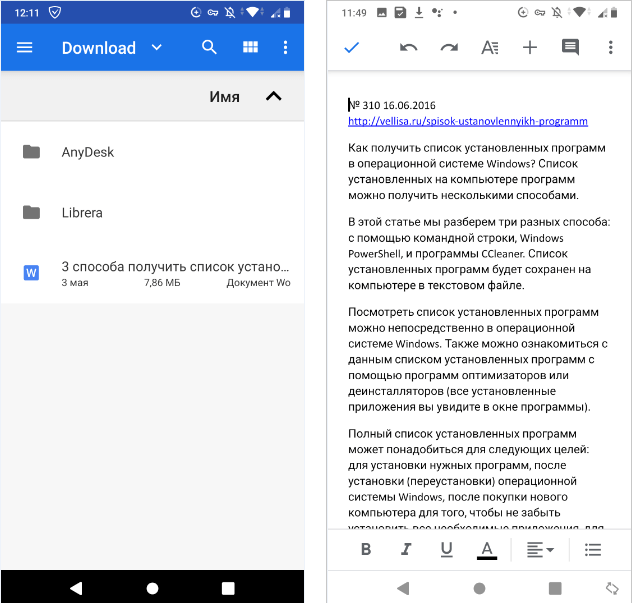
Google Диск
| Разработчик | Google LLC |
| Оценка Google Play | 4,3 |
| Ссылка |
Google Диск является хорошим инструментом для редактирования текста и хранения файлов на Андроид. Сюда можно загружать для надежного и безопасного хранения фотографии, документы и видео любых форматов. При этом открывать все загруженные файлы разрешается с совершенно разных устройств, включая Андроид.
Пользователь сможет открыть доступ к определенным папкам и файлам, чтобы другие люди могли их комментировать, просматривать и редактировать. Если нужно найти файл, то это легко сделать, введя название, либо же прописав содержимое.
Примечательно, что работать с документами возможно даже без подключенного интернета — в оффлайн режиме. Есть и одна весьма полезная функция сканирования печатных документов с использованием встроенной камеры аппарата. Также приложение тесно связано с Google Фото, откуда можно без проблем просматривать ролики и фото. Что касается работы с файлами, то их разрешается перемещать, просматривать, скачивать и переименовывать. Поддерживаются популярные текстовые, графические и видео файлы, а также архивы, Office и другие форматы.
Недавно Google представили новую версию пакета Google Docs для Андроид с рядом существенных обновлений
В последнем обновлении, в таблицах Google Sheets появились комментарии, были внедрены новые диаграммы, 400 новых шрифтов для документов и было реализовано улучшенное совместное редактирование документов.
Комментирование – очень ожидаемая функция при работе с офисными документами, однако только в последнем обновлении в Google Sheets для Андроид появилась наиболее ожидаемая возможность комментирования ячеек таблицы.
Функция добавления комментариев имеет наибольший смысл именно на мобильных девайсах – смартфонах и планшетах, поскольку при работе на небольшом экране устройства очень легко упустить из виду важные детали, ввиду чего возникает необходимость в создании заметок, комментариев.
Также в предыдущих версиях табличного процессора для Андроид не было нормальной возможности создания графиков и диаграмм. К счастью, в этом обновлении приложения Sheets был учтен этот момент, и сейчас диаграммы и графики можно редактировать по аналогии с веб-версией сервиса Google Docs.
Разработчики добавили в свой продукт некоторые вспомогательные функции. Так, если вы добавляете график в таблицу, приложение будет проверять наличие свободных ячеек рядом с элементов и может посоветовать захватить свободные ячейки.
Что касается новых шрифтов, то с этим обновлением пользователю доступно около 400 шрифтов, которые можно выбрать через приложение Google Docs для Андроид.
Новые возможности при совместной работе с несколькими пользователями: помимо комментариев, можно отвечать на них, причем даже в печатном режиме отображения (в режиме печати пользователь видит, как выглядит документ в окончательном варианте).
Обновление от 12 ноября доступно для устройств Андроид, скачать офисный пакет Google Docs можно на Google Play.
Способ 5: AlReader
Поддерживают просмотр изучаемого формата и некоторые представители софта для прочтения электронных книг («читалки»). Правда, пока что указанная функция присутствует далеко не у всех программ данной группы. Читать DOCX можно, например, при помощи «читалки» AlReader, которая отличается очень большим количеством поддерживаемых форматов.
-
Вслед за открытием AlReader, активировать окно запуска объекта можно через горизонтальное или контекстное меню. В первом случае щелкните «Файл», а затем в раскрывшемся перечне переместитесь по «Открыть файл».
Во втором случае в любом месте окна произведите щелчок правой кнопки мыши. Запускается перечень действий. В нем следует выбрать вариант «Открыть файл».
Открытие окна с помощью горячих клавиш в AlReader не работает.
- Инструмент открытия книги запущен. Он имеет не совсем привычную форму. Перейдите в данном окошке в ту директорию, где локализирован объект DOCX. Требуется произвести обозначение и нажать «Открыть».
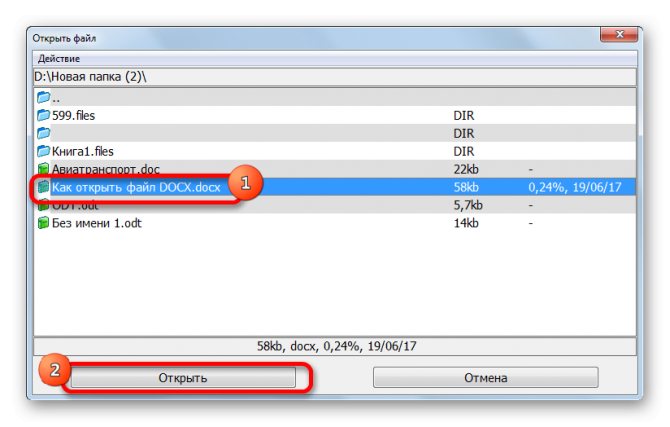
Вслед за этим книга будет запущена через оболочку AlReader. Данное приложение прекрасно читает форматирование указанного формата, но отображает данные не в обычном виде, а в приспособленном для прочтения книг.
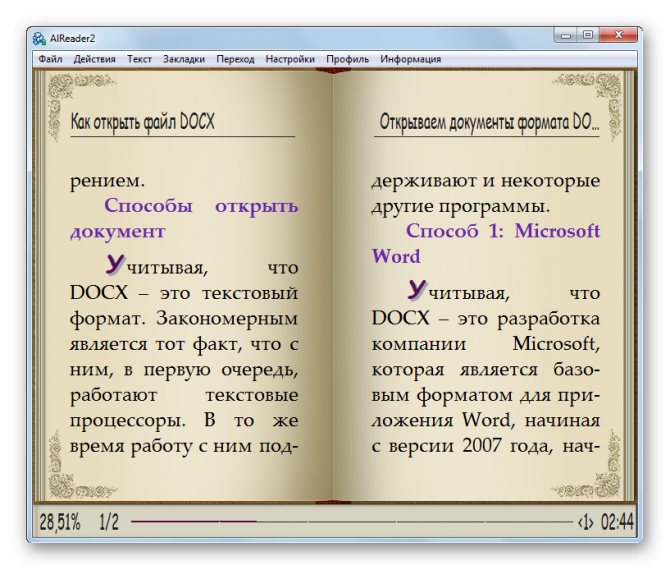
Открытие документа можно произвести и путем перетягивания из Проводника в графическую оболочку «читалки».
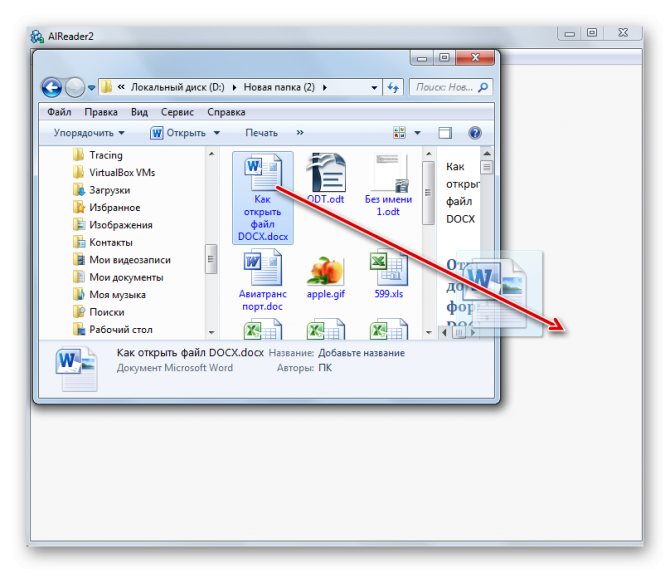
Конечно, читать книги формата DOCX приятнее в AlReader, чем в текстовых редакторах и процессорах, но указанное приложение предлагает лишь возможность прочтения документа и конвертацию в ограниченное количество форматов (TXT, PDB и HTML), но не имеет инструментов для внесения изменений.
Способ 3: OpenOffice
Конкурентом LibreOffice считается OpenOffice. В нем также имеется собственный текстовый процессор, который тоже называется Writer. Только в отличие от двух ранее описанных вариантов, с его помощью можно просматривать и изменять содержимое DOCX, но сохранение придется выполнять в другом формате.
- Запустите стартовую оболочку пакета. Щелкните по наименованию «Открыть…», располагающемуся в центральной области.
Можете проделать процедуру открытия и через верхнее меню. Для этого щелкните в нем по наименованию «Файл». Далее перейдите по «Открыть…».
Можно для запуска инструмента открытия объекта воспользоваться привычной комбинацией Ctrl+O.
- Какое бы действие из вышеописанных вы не избрали, оно приведет к активации инструмента запуска объекта. Переместитесь в этом окне в ту директорию, где помещен DOCX. Обозначьте объект и щелкайте «Открыть».
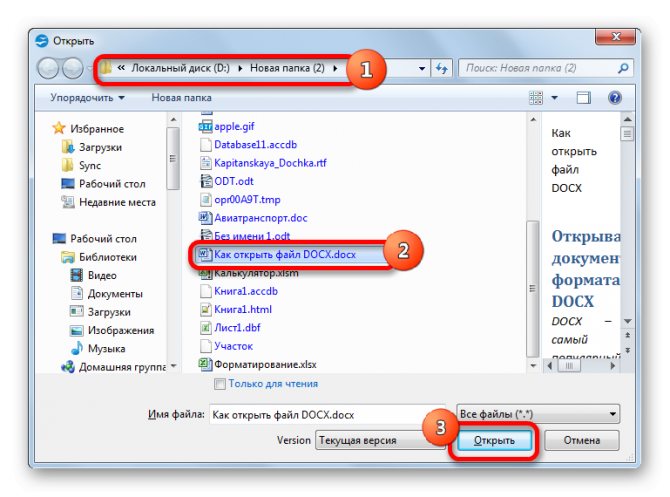
Документ будет отображен в ОупенОфис Writer.
![]()
Как и при использовании предыдущего приложения, вы можете перетянуть в стартовую оболочку OpenOffice нужный объект из Проводника.
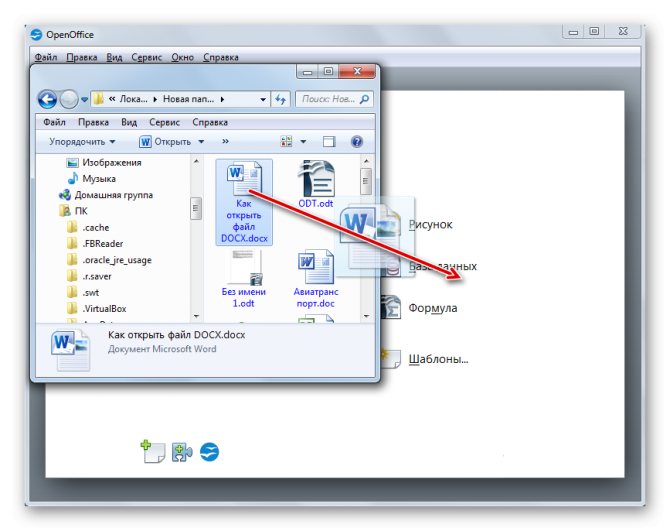
Запуск объекта, имеющего расширение DOCX, также можно произвести вслед за запуском Writer.
- Для активации окна запуска объекта щелкните по значку «Открыть». Он имеет форму папки и расположен на панели с инструментами.
Для указанной цели можно воспользоваться и меню. Сделайте щелчок по «Файл», а затем перейдите по «Открыть…».
Как вариант используйте сочетание Ctrl+O.
- Любое из трех указанных действий инициирует активацию инструмента запуска объекта. Операции в нем нужно выполнять по тому же алгоритму, который был описан для способа с запуском документа через стартовую оболочку.
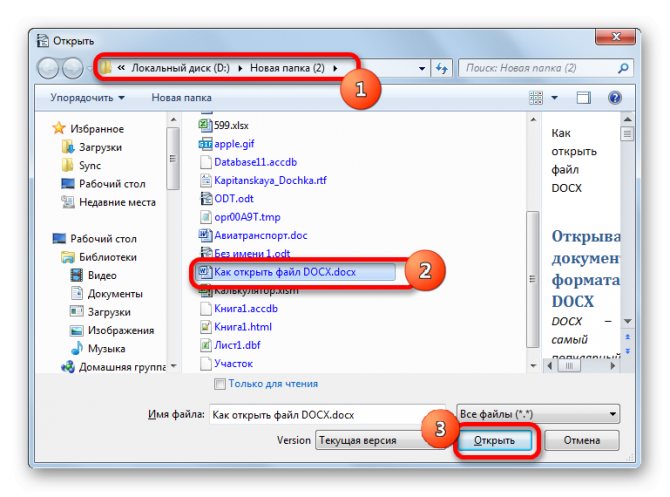
В целом нужно отметить, что из всех изученных тут текстовых процессоров, OpenOffice Writer менее всего подходит для работы с DOCX, так как не умеет создавать документы с таким расширением.
Приложения для работы с файлами .docx
В Play Маркет существует немало бесплатных приложений для работы с .doc и .docx файлами. Большая их часть подходит исключительно для просмотра и редактирования текстовых документов, но встречаются и полноценные офисные пакеты, позволяющие также открывать .xlsx таблицы, .pptx презентации и файлы других форматов. Рассмотрим самые популярные.
Docs Viewer
Docs Viewer — это простая утилита, которая позволяет открывать файлы практически всех известных форматов (среди которых .docx, .html, .ai, .cdr, .dwg, .svg и другие). Приложение распространяется бесплатно и подходит исключительно для просмотра документов, без возможностей для их редактирования.
Google Документы
Google Документы — это бесплатное приложение, которое позволяет просматривать и редактировать документы на телефоне. В отличие от другого аналогичного софта, Документы подходит для работы с текстовыми файлами Google Docs в режиме онлайн, без необходимости предварительной загрузки.
Совет: некоторые «читалки» (например, AlReader) совместимы с .docx файлами и подходят для просмотра простейших текстовых документов (без таблиц, изображений). Если у вас уже установлено подобное приложение, то сперва попробуйте воспользоваться им.
WPS Office
WPS Office — это полноценный офисный пакет для мобильных устройств на базе Android. Приложение распространяется бесплатно подходит для просмотра и редактирования файлов популярных форматов. Среди главных особенностей — возможности для автоматического сохранения документов в облаке и восстановления удаленных файлов в течение 30 дней.
Характеристики
Обновлено: 2018-10-27 02:12:01
Совместимость: Android 2.x, Android 3.x, Android 4.x, Android 5.x, Android 6.x, Android 7.x, Android 8.x
Описание
Word To PDF (DOC, DOCX) — это программа для преобразования файлов в форматах DOC, DOCX, ODT и RTF в PDF. Выберите нужный вам файл, укажите путь, куда следует сохранить полученный PDF документ, и программа сделает остальное.
Для конвертирования требуется активное подключение к интернету.
Как открыть документ DOCX (DOC) средством системы
При решении вопроса, какое приложение открывает DOCX, многие пользователи забывают о встроенном средстве Windows — WordPad. Этим приложением можно воспользоваться в операционных системах Windows 10, Windows 8.1, Windows 8, Windows 7.
В текстовом редакторе WordPad можно открыть документ Word для просмотра содержимого файла. Поддерживается редактирование документа в WordPad, исходя из возможностей приложения, потому что не все функции формата поддерживаются этой программой.
Отредактированный документ сохраняется в форматах RTF (основной формат программы WordPad), Office Open XML (DOCX), ODT, TXT.
Открытие файла с расширениями DOCX или DOC происходит следующим образом:
- Из меню «Пуск» откройте программу WordPad (в Windows 10 приложение находится в папке «Стандартные»).
- Войдите в меню «Файл», нажмите на кнопку «Открыть».
- В окне Проводника выберите документ Word, который необходимо открыть в окне программы, или перетащите файл с помощью мыши в окно программы.
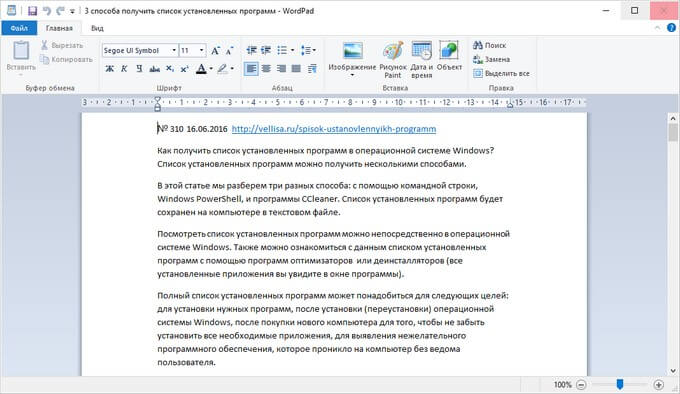
Просмотрите, а если нужно, отредактируйте документ, а затем сохраните его в одном из поддерживаемых форматов.
Формат docx что это такое? Формат doc — в чем разница, история
Здравствуйте, друзья! Начинающие пользователи программы Ворд иногда задают вопрос, что такое Docx или Doc. Сегодня мы поговорим об этих форматах подробно.
Итак, формат docx что это такое? Это файловый формат документа, предназначенный для хранения, создания и обработки текстов в Ворде. Он входит в линейку форматов Office Open XML (расширяемый язык разметки). Данный документ был создан компанией Майкрософт Офис Ворд в 2008 году, на базе офисного пакета Ворд 2007. Этот формат может сохранять в себе стили разных документов, форматирование, картинки, видео, ссылки, объекты документа и другие данные (скрин 1).
Что такое формат Doc? Это расширение, которое обозначает текстовый файл документа Ворд. То есть, формат для хранения текстовых документов, как и docx. Формат был создан в 1985 году, и постоянно обновлялся до 2007 года Данный формат документов так же используется в текстовом редакторе Word.
В чем разница между Docx и Doc форматами? Первое отличие формата docx от doc – это работа с версиями Ворда. То есть, документ в формате docx используются в программе Ворд 2007 и более новыми. Формат doc работает с более старыми версиями программы Ворд.
Второе отличие форматов – сжатие. Файл документа Docx использует сжатие данных. Он позволяет сжимать документы без потери качества в килобайтах. В то время, как формат doc этого сделать не сможет.
Последнее отличие – несовместимость форматов. К примеру, формат doc не совместим со многими программами. А формат docx отлично работает на компьютере и других устройствах.
Если у вас возникла проблема с открытием форматов docx или doc, далее в статье мы разберем, как их можно открыть.
На компьютере
Теперь мы расскажем, чем и как открыть файл DOC на Windows 10, 11, 8.1, 7. Здесь нам потребуется скачивание и установка офисного пакета. Как обычно, мы решили сделать акцент именно на бесплатном ПО. В расчет продукцию компании Microsoft мы не берём, т.к. о нём и так знают почти все.
1. WPS Office Free
Мы уже неоднократно описывали данную программу и в этом нет ничего удивительного, т.к. она является универсальной и работает со всеми офисными форматами. Также отметим, что она может понравиться творческим людям, которые любят нестандартные интерфейсы.
Сервис предлагает премиум версию и бесплатный аналог. Непосредственно после установки необходимо создать учетную запись, чтобы получить доступ ко всем функциям. Без этого вы сможете осуществлять только просмотр.
- Запускаем программу;
- Нажимаем на иконку или CTRL + O.
Помимо стандартного набора возможностей здесь можно найти:
- Запись экрана с тонкой настройкой;
- Сохранение сразу же на облачное хранилище;
- Экспорт в PDF;
- Моё рабочее пространство. Отличная функция, которая позволит получить быстрый доступ ко всем документам. Вы оцените её;
- Организация совместной работы. Достаточно выслать ссылку на документ и выставить права доступа. Также можно сгенерировать QR-код.
2. Apache Open Office
Это еще один отличный способ, как открыть файл DOCX на компьютере. При первом запуске Writer потребуется указать личную информацию (ФИО), но можете заполнить по собственному усмотрению.
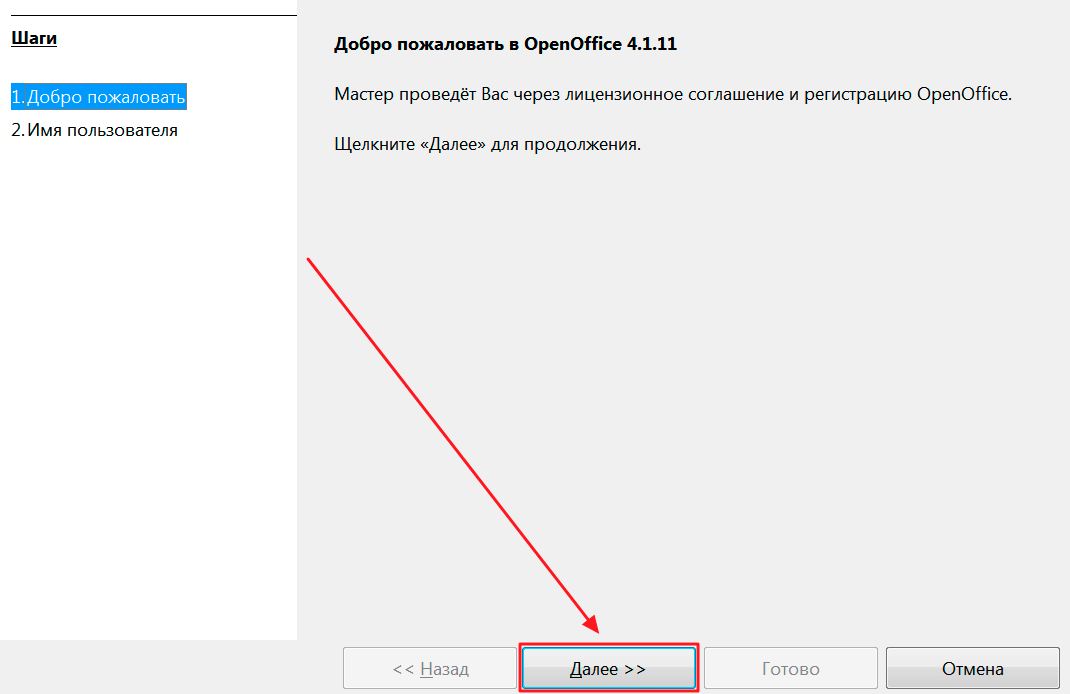
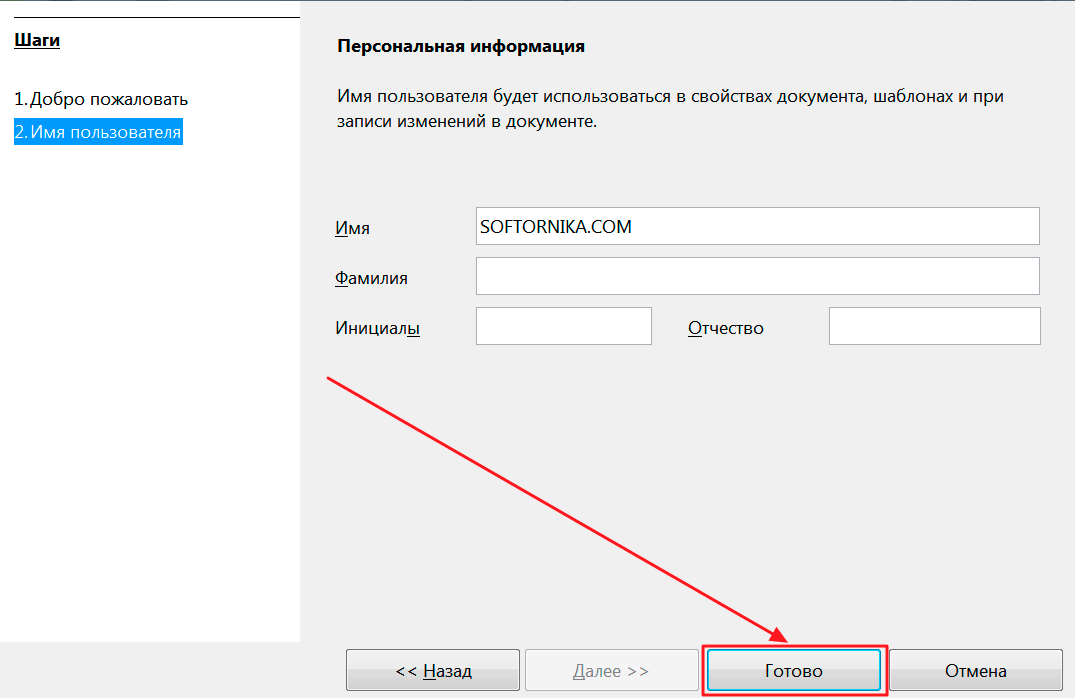
После установки произойдет ассоциация всех файлов с расширением DOC, DOCX, поэтому для их открытия достаточно кликнуть по ним.
Это мощный пакет, хороший аналог Microsoft, который активно применятся не только для домашнего использования, но и в коммерческом секторе.
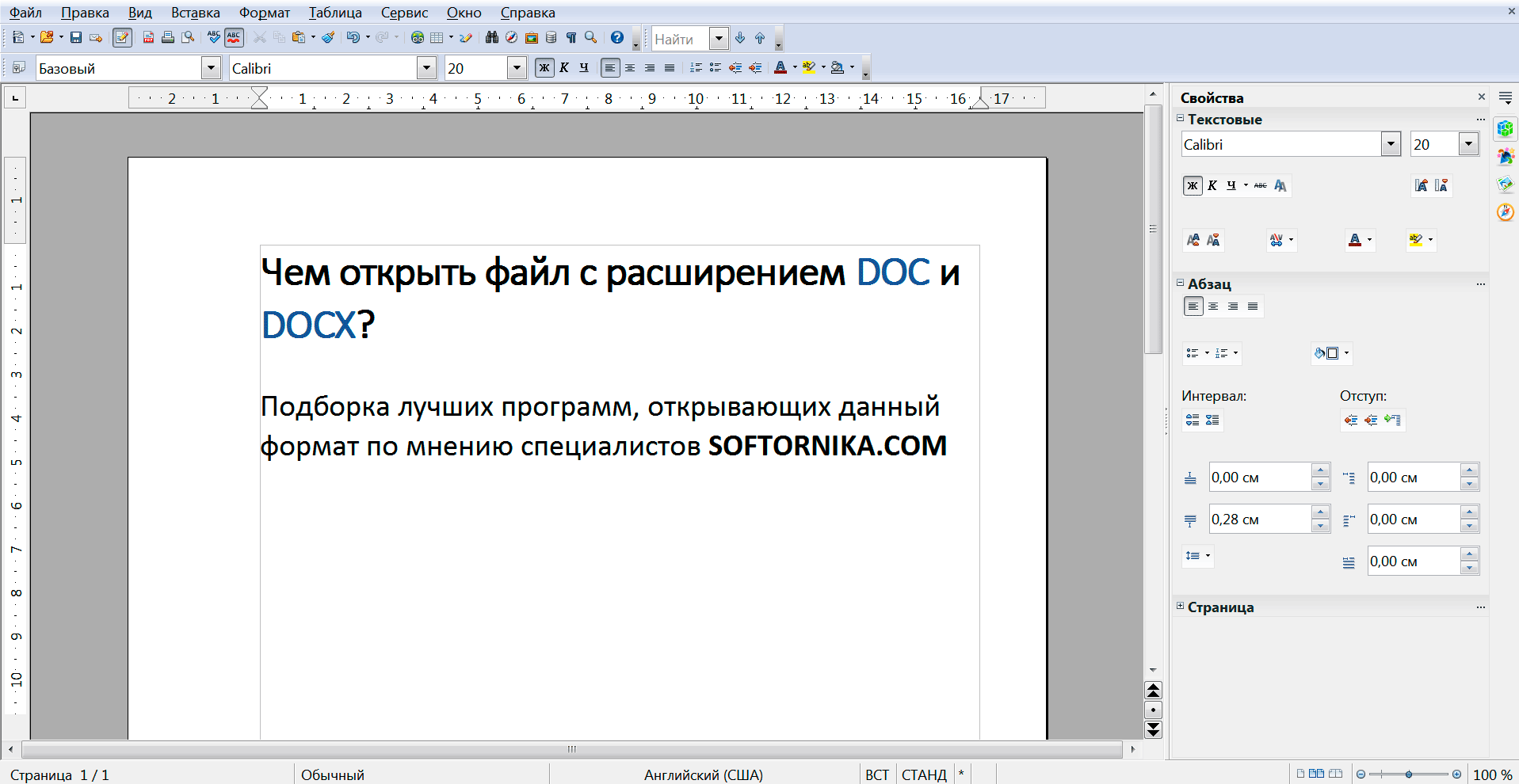
3. LibreOffice
Помимо Windows может работать на базе Linux и Mac OS. Если вас не устроил вариант выше, то обязательно установить этот офисный пакет. Очень популярен и к тому же распространяется по типу «бесплатно для любых целей», с открытым исходным кодом.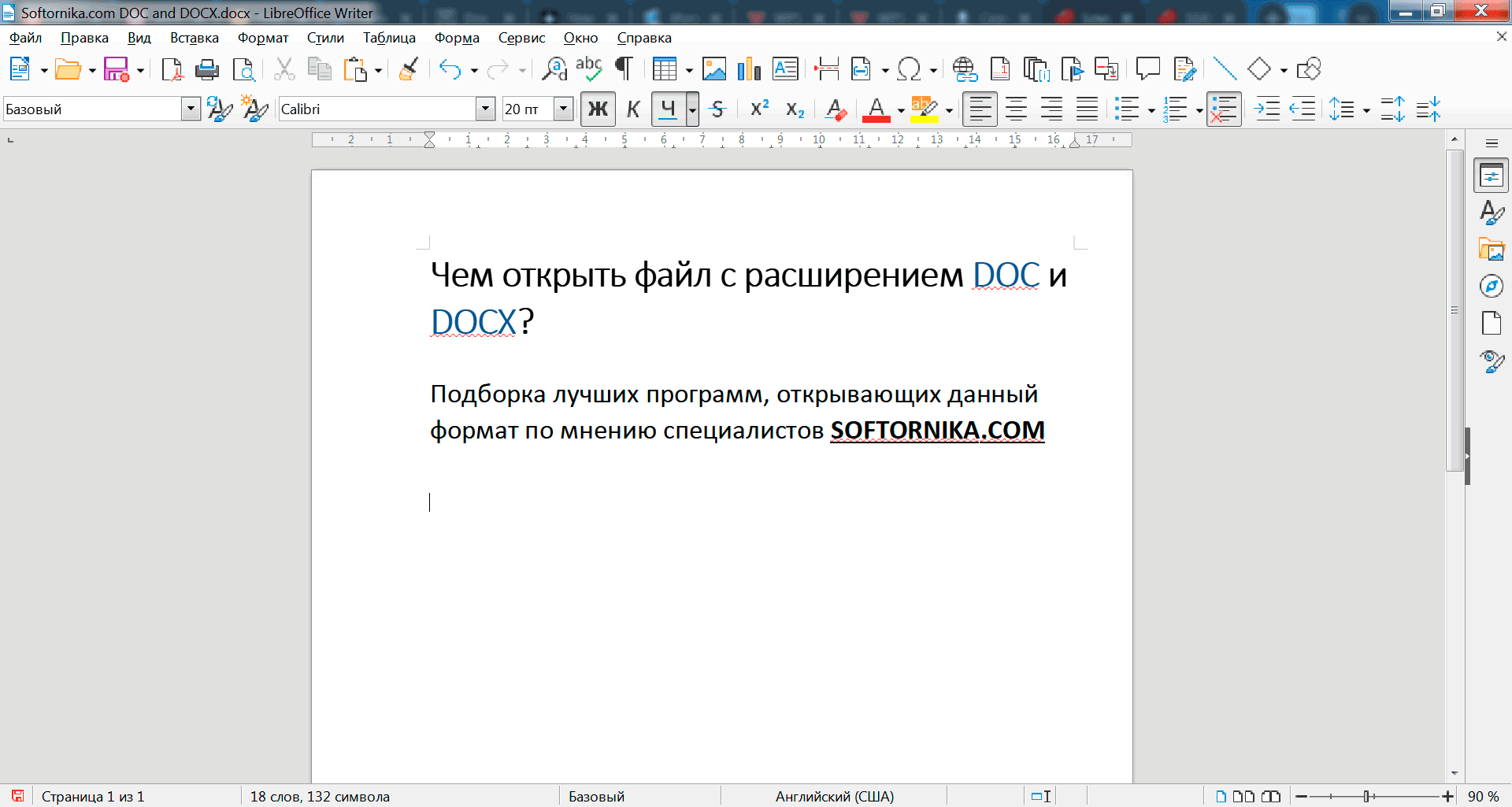
Проект не стоит на месте и постоянно обновляется. Осуществляется даже техническая поддержка. Конечно, вначале придётся привыкнуть к интерфейсу, часть элементов расположена не там, где обычно в аналогичном ПО. Однако при желании можно настроить вид под себя.
Эти 3 программы полностью выполняют своё предназначение в контексте данного материала, поэтому выбирайте любую из них. Если вы не смогли найти ничего подходящего, то свяжитесь с нами с помощью формы обратной связи и мы вышлем вам другие варианты.
Как открыть doc и docx для просмотра и редактирования с помощью программ
Существует множество текстовых редакторов для работы с Word. Лучше выбирать универсальные программы способные выполнять различные задачи. Это позволит с помощью одной утилиты работать с разными файлами. Часто устанавливают WPS Office, apk, Zoho Sheet.
Microsoft Word
Куда скачиваются файлы на андроид с Интернета
Официальное приложение для открытия документов на Андроид от разработчика doc формата. Это самый простой ответ на вопрос, как открыть документ docx на Андроид телефоне. Главное его преимущество заключается в наличии всех тех функций, что и для ПК. Также приложение легкое в использовании.
Утилиту следует установить и запустить. Авторизацию можно проигнорировать. После запуска приложения в основном меню надо найти раздел «Открыть» и выбрать вордовский документ, который нужно открыть. Наличие собственного менеджера обеспечивает быстрый поиск нужных файлов.
Обратите внимание! Приложение Microsoft Word можно использовать для просмотра файлов через другие утилиты. При всех достоинствах приложения у него есть один существенный недостаток
Он заключается в том, что со временем его нужно будет приобрести. Но если требуется кратковременное использование программы для просмотра, редактирования документов, то это лучшее ПО с удобным функционалом и понятным меню. Документы открываются быстро и легко, никаких проблем с загрузкой не возникает. Даже новичок сможет с легкостью разобраться с программой и с его помощью открывать, читать и редактировать документы
При всех достоинствах приложения у него есть один существенный недостаток. Он заключается в том, что со временем его нужно будет приобрести. Но если требуется кратковременное использование программы для просмотра, редактирования документов, то это лучшее ПО с удобным функционалом и понятным меню. Документы открываются быстро и легко, никаких проблем с загрузкой не возникает. Даже новичок сможет с легкостью разобраться с программой и с его помощью открывать, читать и редактировать документы.
Приложение Microsoft Word
Обратите внимание! В бесплатной версии доступны не все возможности Microsoft Word. Чтобы иметь возможность пользоваться всеми функциями утилиты, придется оформить подписку Office 365
OfficeSuite
Приложение OfficeSuite может стать отличной альтернативой Microsoft Word. Популярность ему обеспечил простой доступ к ПО, удобный и понятный интерфейс. Программу надо установить и запустить на смартфоне.
OfficeSuite
Затем с помощью проводника открыть нужный файл и приступить к его редактированию. Большой плюс данного ПО – отсутствие назойливой рекламы и бесплатный доступ.
WPS Office
Бесплатный, универсальный и компактный пакет для работы на Андроид. Приложение имеет множество различных официальных инструментов, интуитивный интерфейс, удобное использование.
WPS Office
Пользователи смогут выполнять всю нужную работу с минимальными затратами сил и времени. Работает достаточно просто. После запуска утилиты можно открывать необходимые файлы и начинать с ними работу.
Google Документы
Облачное решение для доступа к файлам в онлайн режиме. Данное приложение позволяет одновременно работать нескольким пользователям. Взаимодействовать с ним проще простого.
Google Документы
Достаточно установить на телефон и можно выбирать файлы с которыми нужно работать. Приложение используют для чтения и редактирования документов.
Способ 3: OpenOffice
Конкурентом LibreOffice считается OpenOffice. В нем также имеется собственный текстовый процессор, который тоже называется Writer. Только в отличие от двух ранее описанных вариантов, с его помощью можно просматривать и изменять содержимое DOCX, но сохранение придется выполнять в другом формате.
- Запустите стартовую оболочку пакета. Щелкните по наименованию «Открыть…», располагающемуся в центральной области.
Можете проделать процедуру открытия и через верхнее меню. Для этого щелкните в нем по наименованию «Файл». Далее перейдите по «Открыть…».
Можно для запуска инструмента открытия объекта воспользоваться привычной комбинацией Ctrl+O.
- Какое бы действие из вышеописанных вы не избрали, оно приведет к активации инструмента запуска объекта. Переместитесь в этом окне в ту директорию, где помещен DOCX. Обозначьте объект и щелкайте «Открыть».
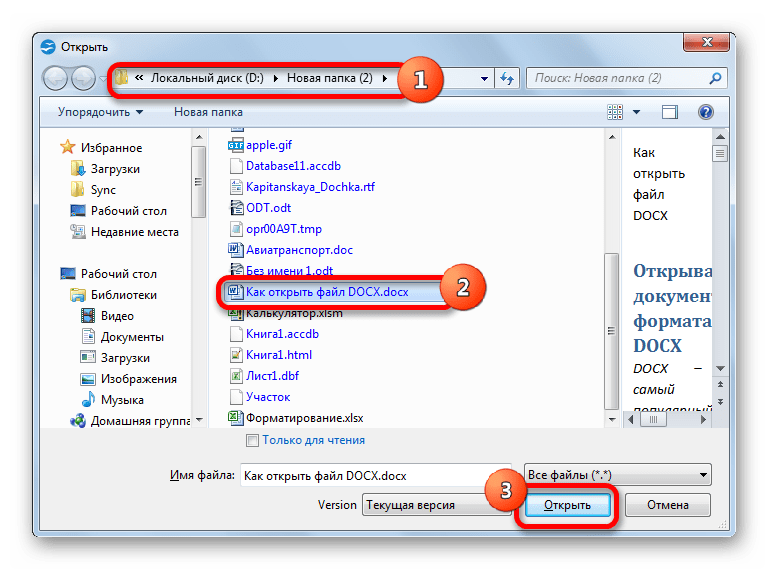
Документ будет отображен в ОупенОфис Writer.
![]()
Как и при использовании предыдущего приложения, вы можете перетянуть в стартовую оболочку OpenOffice нужный объект из Проводника.
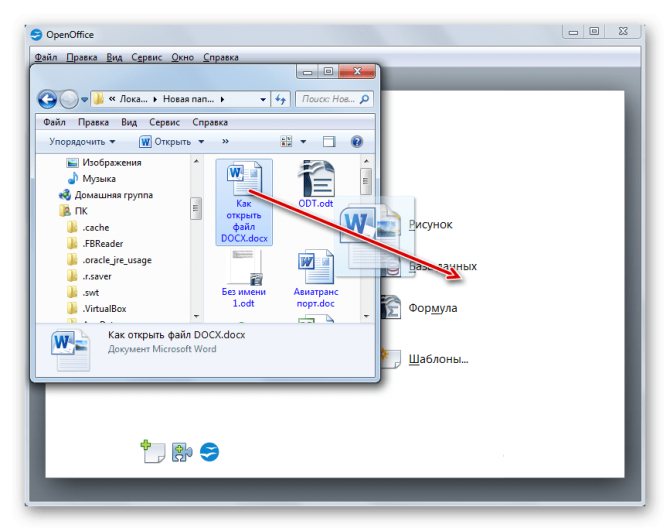
Запуск объекта, имеющего расширение DOCX, также можно произвести вслед за запуском Writer.
- Для активации окна запуска объекта щелкните по значку «Открыть». Он имеет форму папки и расположен на панели с инструментами.
Для указанной цели можно воспользоваться и меню. Сделайте щелчок по «Файл», а затем перейдите по «Открыть…».
Как вариант используйте сочетание Ctrl+O.
- Любое из трех указанных действий инициирует активацию инструмента запуска объекта. Операции в нем нужно выполнять по тому же алгоритму, который был описан для способа с запуском документа через стартовую оболочку.
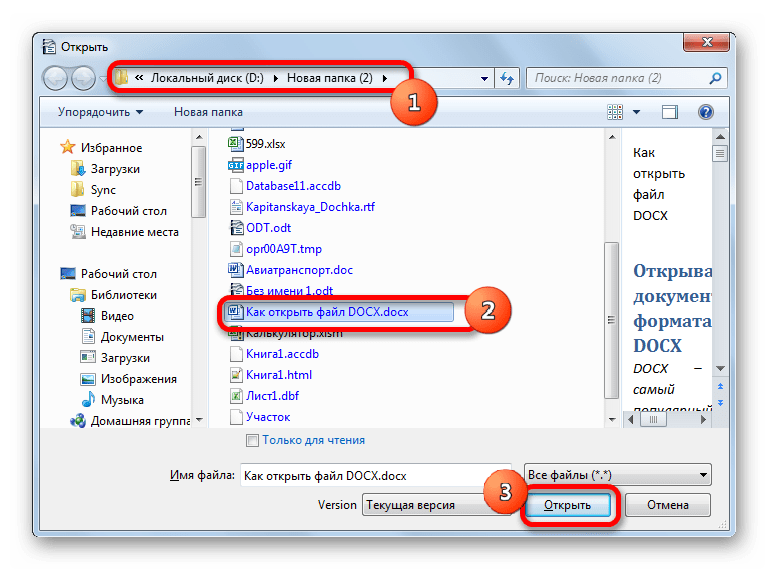
В целом нужно отметить, что из всех изученных тут текстовых процессоров, OpenOffice Writer менее всего подходит для работы с DOCX, так как не умеет создавать документы с таким расширением.
Как открыть документ DOC (DOCX) в LibreOffice Writer
LibreOffice — мощный бесплатный офисный пакет, имеющий в своем составе текстовый редактор Writer. Это бесплатная альтернатива платному продукту Microsoft Office, работающая на русском языке.
LibreOffice создан выходцами из проекта OpenOffice на основе предыдущего офисного пакета. В настоящее время проект LibreOffice активно развивается.
Libre Office Writer помимо собственного (ODT) и других форматов, поддерживает файлы формата Word. В программе можно редактировать документ Ворд, а потом сохранить в файл с расширениями «.docx» или «.doc», в зависимости от того, какой формат Word вы открыли изначально.
Пройдите шаги:
- Войдите в меню «Файл», нажмите на кнопку «Открыть…».
- Добавьте файл с компьютера в окно программы Writer.
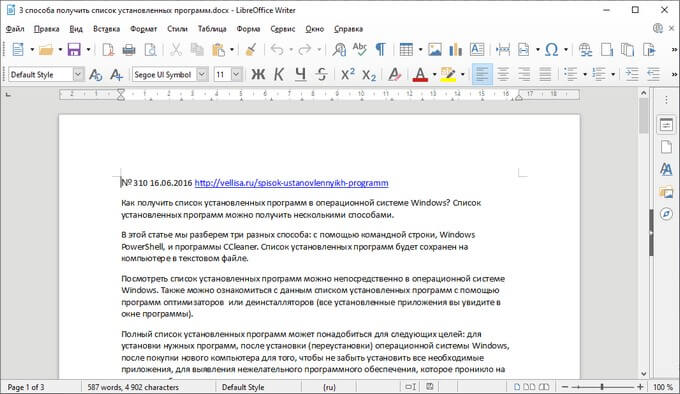
Открытый документ готов к просмотру и редактированию.
Что такое файлы .docx и для чего они нужны?
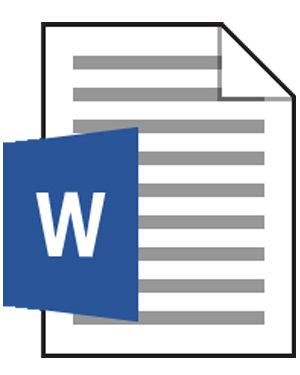
Файлы с расширением DOCX — это файлы, основанные на формате XML, они может содержать несколько отдельных элементов в разных форматах, но может храниться в одном файле.
Это расширение — то, что Microsoft Word по умолчанию использует для сохранения файлов с 2007 года, в то время как предыдущие версии используют расширение DOC. Эти файлы обычно представляют собой текстовые документы определенного стиля или формата, которые могут содержать различные объекты.
В общем, Файлы DOCX используются для замены обычных документов в середине цифровой эпохи, таким образом удается адаптировать технологические достижения к потребностям компаний, учреждений и людей.
Приложения для открытия документов на Андроиде
Чтобы открыть текстовый файл, потребуется скачать программу. Есть распространенная версия о получение рут прав для открытия документов, но это ложное заблуждение, которое приведет к блокировке софта банков и некоторых других. Помимо этого способ не рабочий. Чтобы открыть файл, нужно скачать приложение для чтения документов на Андроиде.
Microsoft Word
Самое распространенное приложение для чтения и редактирования документов на компьютере. Выход Microsoft Word вызвал бурный ажиотаж пользователей. Это адаптированная версия для работы с файлами, поэтому сохранен функционал, возможности.
Среди преимуществ:
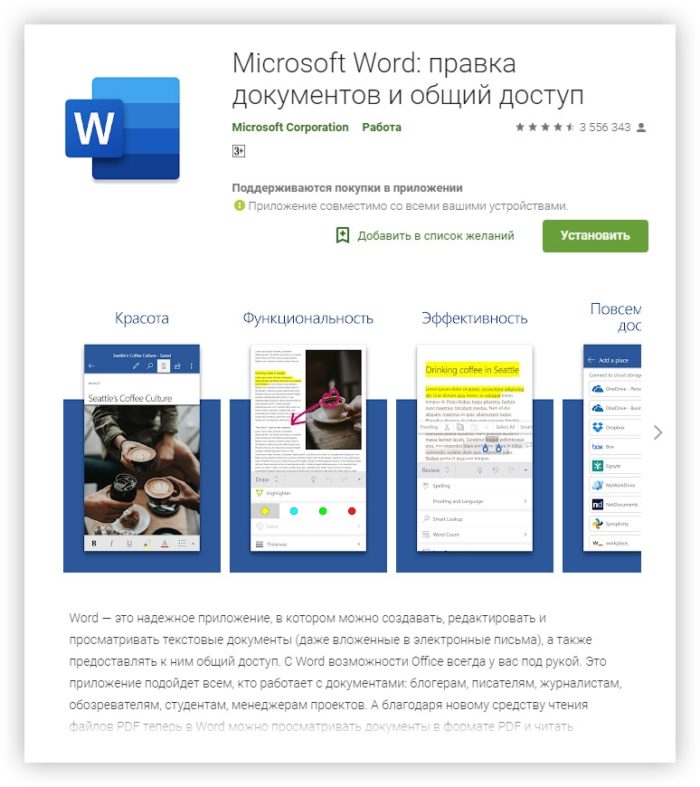
OfficeSuite
Это одно из лучших приложений для документов docx, для андроида телефонов. У него обширный функционал и большое количество поддерживаемых форматов. В нем можно создавать и редактировать документы, таблицы и презентации. Софт поддерживает pdf файлы, так что пользователь обеспечен всем для комфортной работы.
Преимущества:
- Большое количество инструментов. Можно редактировать и работать с таблицами и презентациями.
- Демо-версия 30 дней. Софт платный и небольшой ознакомительный период поможет понять необходимость софта.
- Поддерживает все форматы текстовых редакторов. Он работает как со старыми расширениями, так и с новыми.
- Обучение. Для работы с софтом предусмотрено краткое обучение по необходимому функционалу.
- Можно заработать. За распространение софта пользователю начисляется вознаграждение.
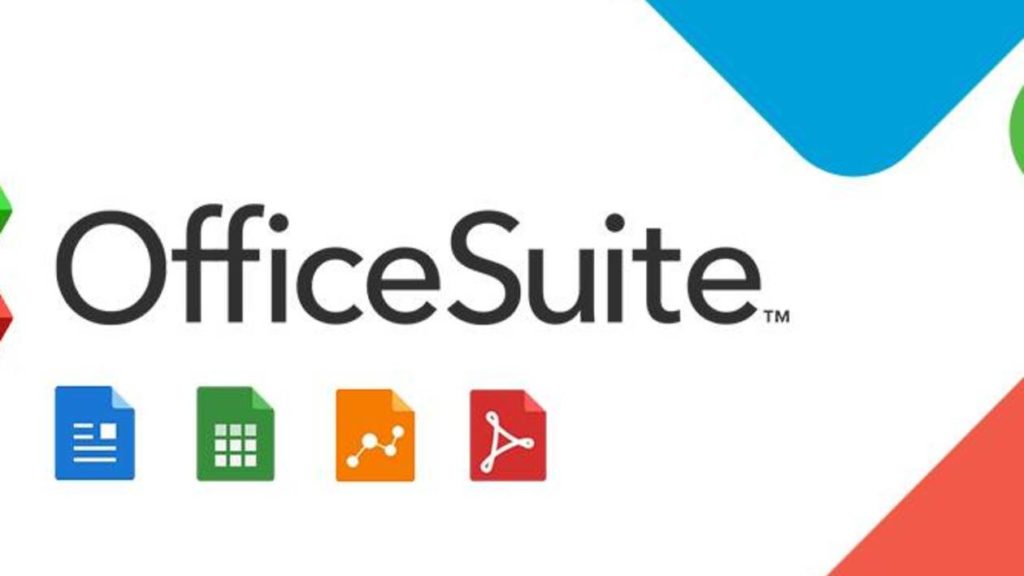
Doc Reader
К преимуществам приложения относятся:
- Большой набор поддерживаемых форматов.
- Присутствует весь необходимый функционал для редактирования документов.
- Новичок легко разберется в инструментах приложения.
- Лаконичный дизайн
- Можно открывать файлы с электронной почты.
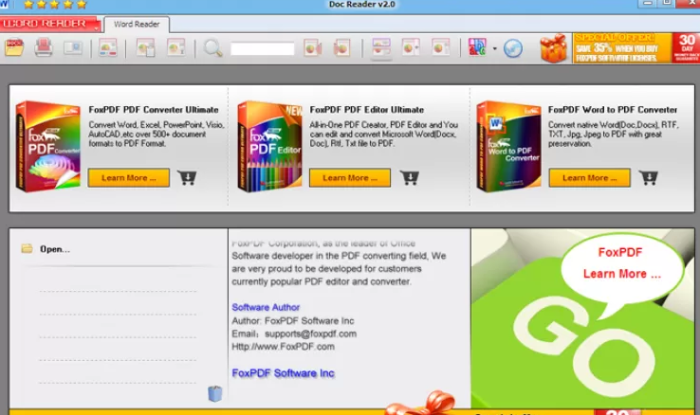
OfficeSuite 7 + PDF&HD
Программа входит в число лучших бизнес-приложений по версии Google Play, и она получила престижную награду в 2018 году. Приложение поддерживает большинство форматов так, что пользователь может открыть почти любой файл. Помимо текстовых документов, можно работать с таблицами, презентациями и pdf файлами. Скачать приложение для открытия документов на андроиде можно бесплатно, пользователю предложат обновиться до пробной, платной версией, с возможностью попробовать 30 дней бесплатно.
Главные преимущества приложения:
- Большой выбор инструментов редактирования.
- Есть бесплатная версия.
- Поддерживает большое количество расширений.
- Простота и удобство интерфейса. Есть вводный курс по инструментам редактора.
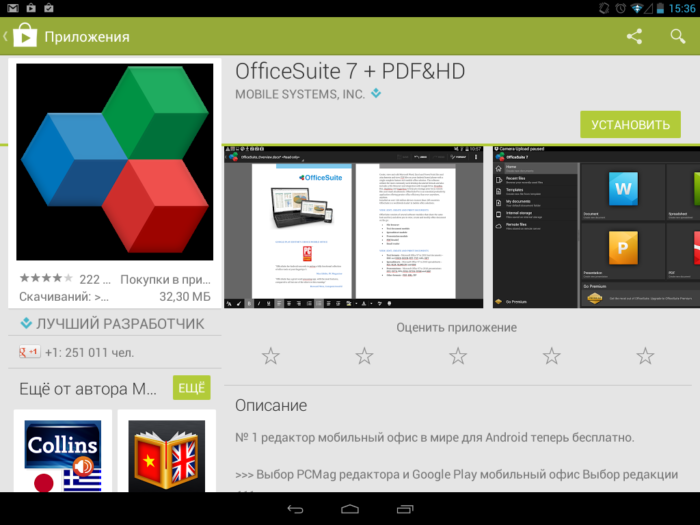
Kingsoft Office + PDF
Приложение известно как WPS Office, название исходит из разработчиков программы. Является лучшей альтернативой Microsoft Word (приложения для открытия документов на андроиде). Функционал программы немного меньше, однако занимает меньше места в памяти телефона. Пользователь может работать с презентациями, таблицами и pdf файлами. Скачать приложение для документов, на андроиде, можно бесплатно в Google play.
Преимущества программы:
- Встроен проводник. Можно зайти в файловую систему телефона.
- Присутствуют визуальные инструменты: шаблоны, диаграммы, заметки, знаки и другие “примочки”.
- Синхронизация с другими платформами.
- Можно работать с небольшими размерами смартфона.
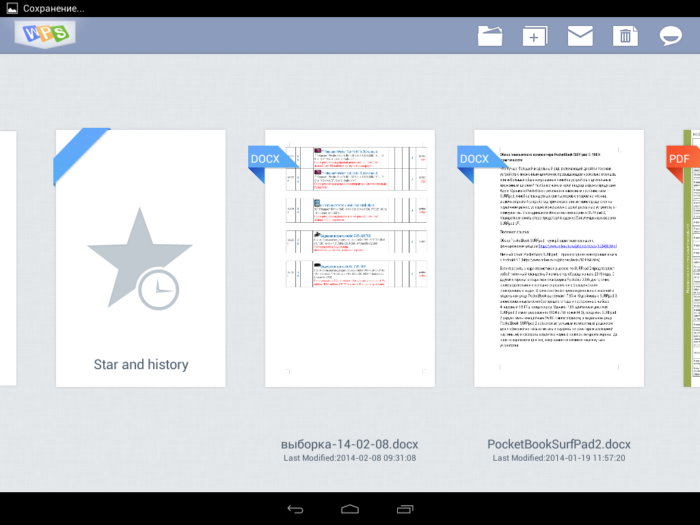
Quickoffice от Google
Не требовательное приложение для чтения и редактирования документов на андроиде телефоны. Пользователь может редактировать тексты, таблицы и презентации. Можно открывать документы разных форматов: DOCX, XLSX, PPTX.
Преимущества приложения:
- Движок для проверки орфографии.
- Есть все основные инструменты.
- Легкий и понятный интерфейс.
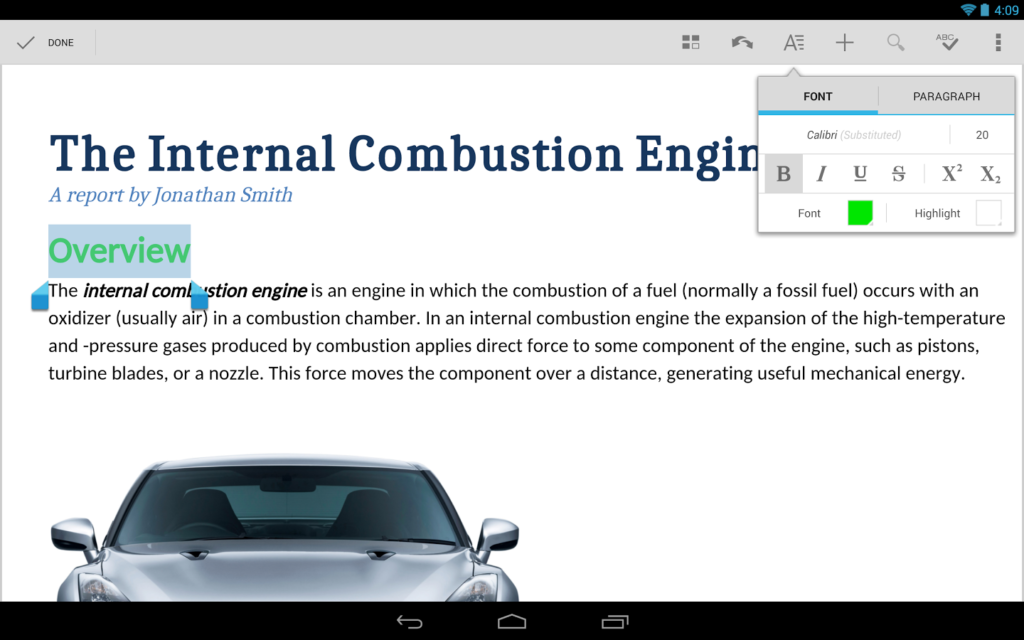
Способ 6: ICE Book Reader
Еще одна «читалка», с помощью которой можно читать DOCX — ICE Book Reader. Но процедура запуска документа в этом приложении будет несколько сложнее, так как она связана с задачей добавления объекта в библиотеку программы.
- Вслед за запуском Book Reader автоматически откроется окно библиотеки. Если оно не открылось, то произведите щелчок по значку «Библиотека» на панели инструментов.
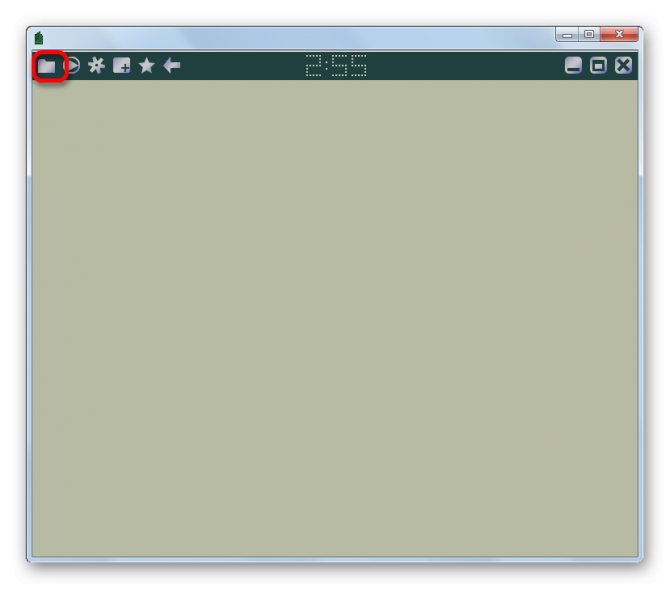
Вслед за открытием библиотеки жмите на значок «Импортировать текст из файла» в форме пиктограммы «+».
Вместо этого действия можно произвести следующую манипуляцию: кликните «Файл», а затем «Импортировать текст из файла».
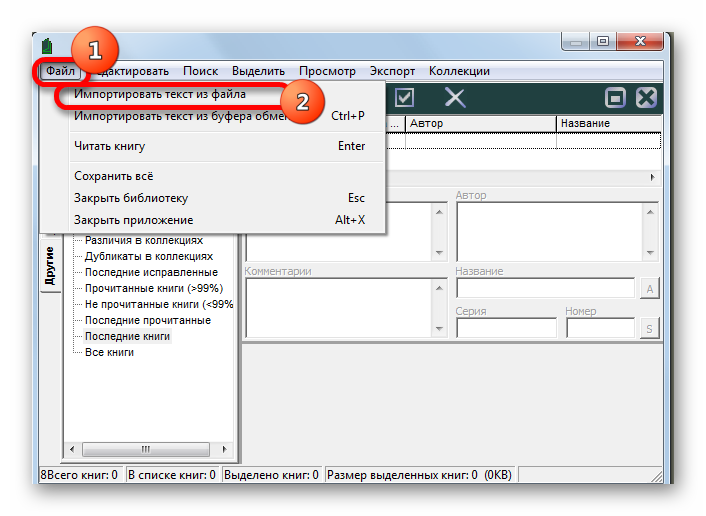
Открывается инструмент импорта книги в виде окна. Перейдите в нем в тот каталог, где локализован текстовый файл изучаемого формата. Обозначьте его и кликните «Открыть».
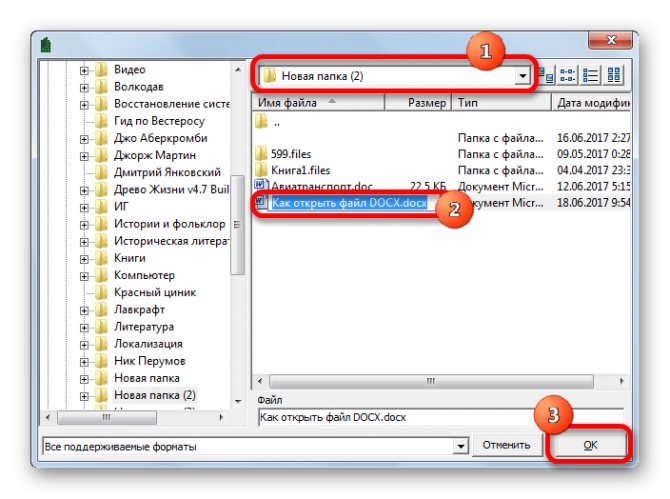
После данного действия окно импорта будут закрыто, а наименование и полный путь к выбранному объекту появится в списке библиотеки. Чтобы запустить документ через оболочку Book Reader, обозначьте добавленный элемент в списке и жмите Enter. Либо кликните по нему мышью два раза левой кнопкой.
Существует и иной вариант прочитать документ. Обозначьте наименование элемента в списке библиотеки. Кликните «Файл» в меню, а затем «Читать книгу».
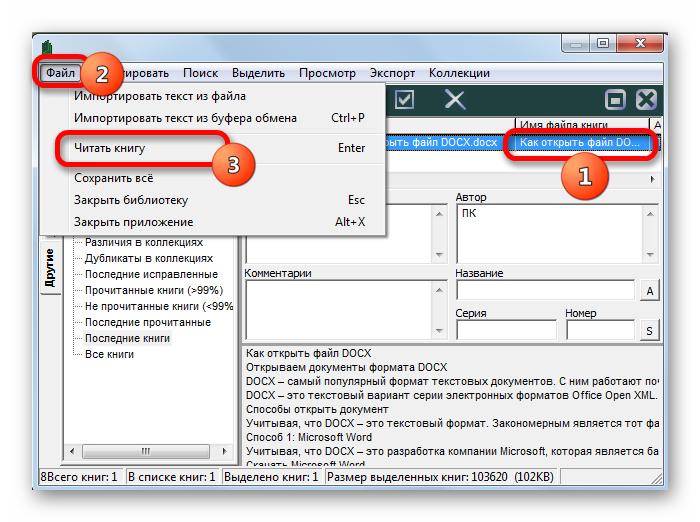
Документ будет открыт через оболочку Book Reader с присущими программе особенностями воспроизведения форматирования.
![]()
В программе можно только читать документ, но не редактировать.
Чем открыть DOC для просмотра и редактирования
Quickoffice от Google
Quickoffice это бесплатная программа от компании Google. Quickoffice позволяет просматривать, создавать и редактировать текстовые документы DOC, а также электронные таблицы и презентации в форматах Microsoft Office.
Другие возможности приложения Quickoffice:
- Просмотр файлов сохраненных на облачном сервисе Google Диск;
- Открытие общего доступа к вашим документам с помощью облачного сервиса Google Диск;
- Просмотр файлов в формате PDF;
- Прикрепление документов к электронной почте;
OfficeSuite 7 + PDF&HD
Другие возможности приложения OfficeSuite:
Kingsoft Office + PDF
Kingsoft Office – удобная программа для открытия DOC и DOCX на Андроид смартфонах и планшетах. Приложение имеет простой и легко понятный интерфейс, который отлично выглядит как не компактных смартфонах так и на больших планшетных компьютерах.
Другие возможности приложения Kingsoft Office:
Microsoft предоставляет родное (бесплатное) приложение для открытия и редактирования вордовских документов .DOC и .DOCX на смартфонах и планшетах Android. Но есть и альтернативные программы, позволяющие в частности, использовать сторонние сервисы облачного хранения файлов.
2018. В Microsoft Office для Android и iOS появилась совместная работа с документами
2015. Вышли бесплатные приложения MS Office для телефонов Android
2015. MS Office для планшетов Android доступен всем желающим
2014. Вышли отдельные приложения Google Docs и Google Spreadsheets для iOS и Android
2013. Microsoft выпустила Office для Android
2012. QuickOffice научился синхронизировать файлы. В т.ч. и с десктопом
2011. LibreOffice заработает в облаке, на iPad и Android
2010. Вышел QuickOffice для Android
Как открыть файл DOCX на телефоне в Word
Если, у пользователя возникают вопросы, чем открыть DOC или DOCX на Андроиде, то будет логичным попробовать сделать это с помощью приложения Word, разработанного в компании Майкрософт. Приложение «Microsoft Word: правка документов и общий доступ» можно скачать из магазина Google Play здесь.
Приложение от разработчика имеет полную поддержку формата Word. Для доступа к функциям приложения необходимо выполнить вход в учетную запись Майкрософт.
Выполните следующее:
- Откройте приложение Word.
- Нажмите на кнопку «Открыть», расположенную в правой нижней части окна.
- В окне «Открыть» выберите место, где находится файл на вашем мобильном телефоне.
- Нажмите на файл для его открытия в окне программы.
- В окне Word нажмите на значок для переключения в мобильное представление.
- Документ в формате DOCX или DOC готов к просмотру и редактированию.

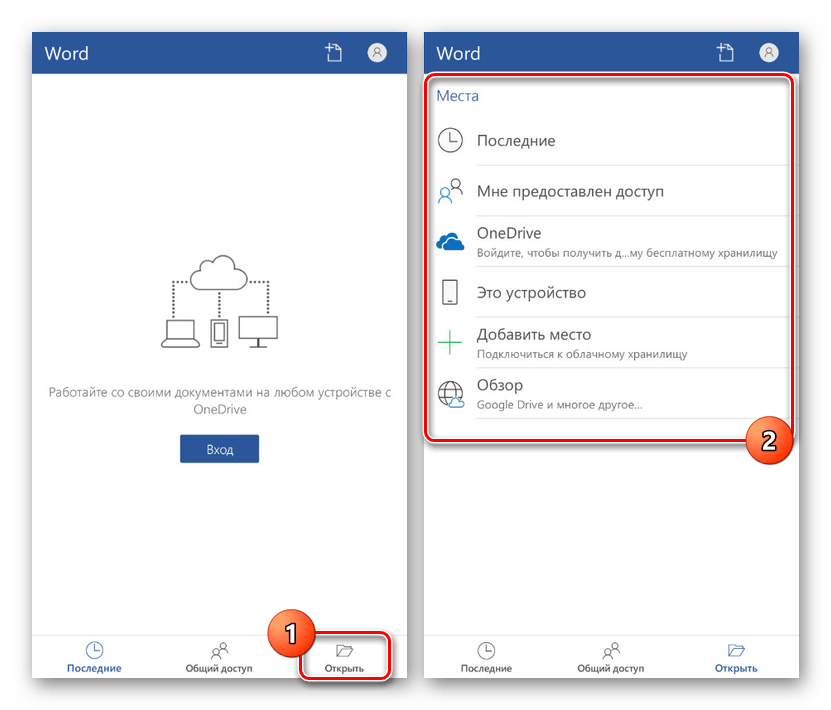
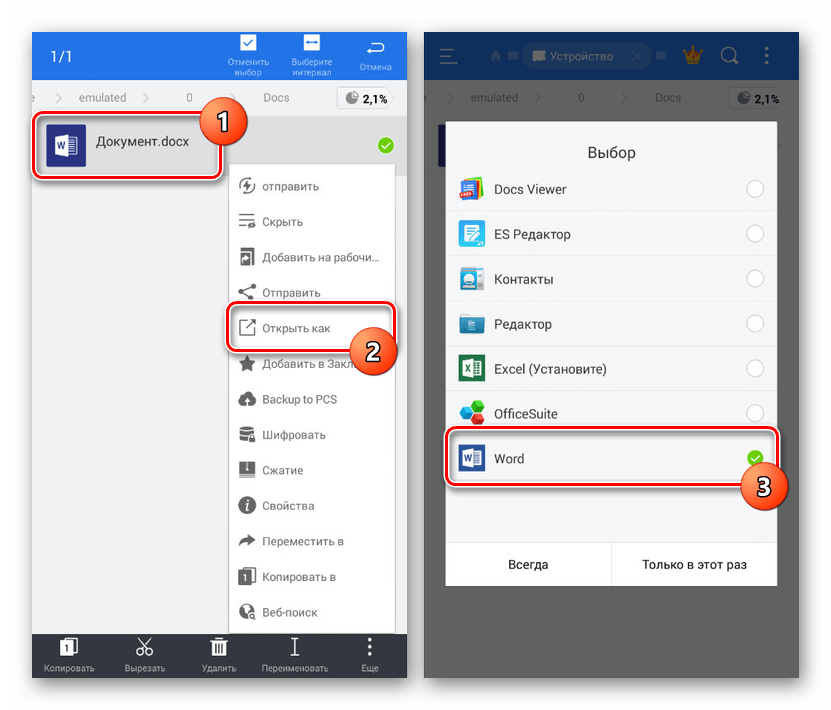
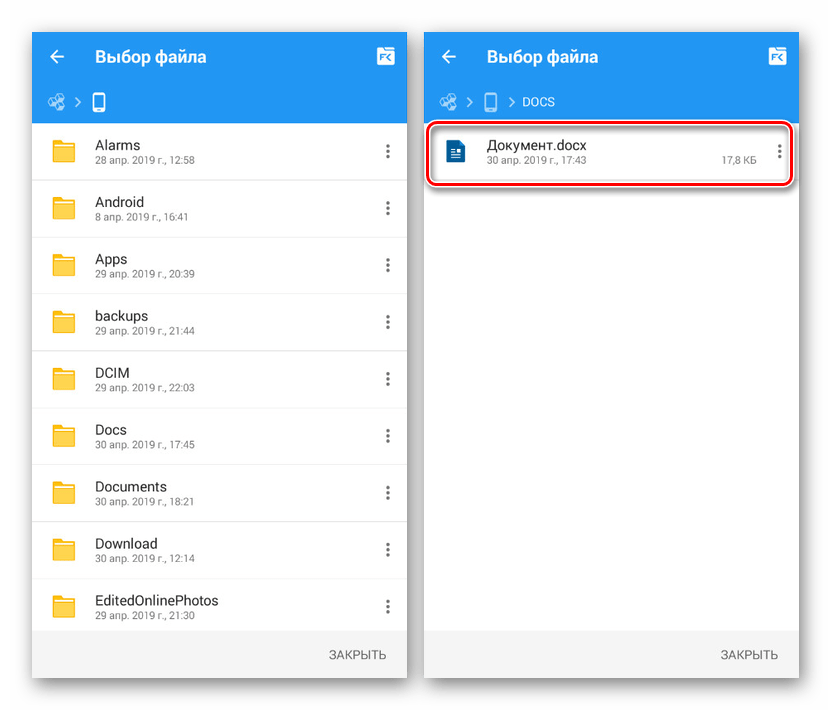
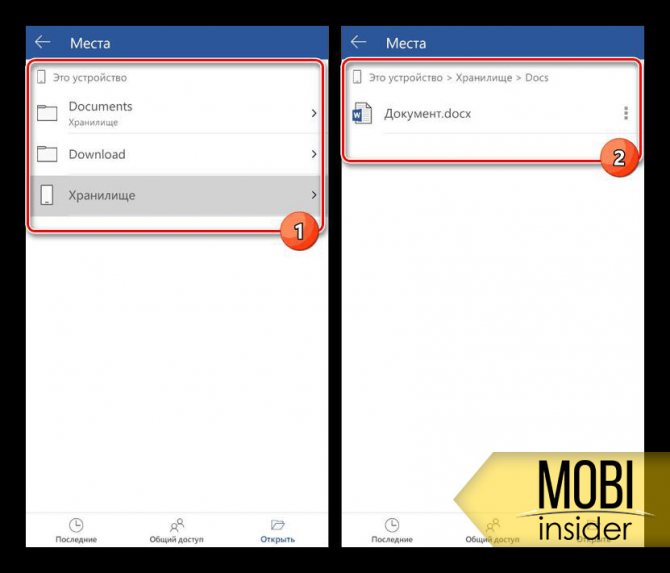
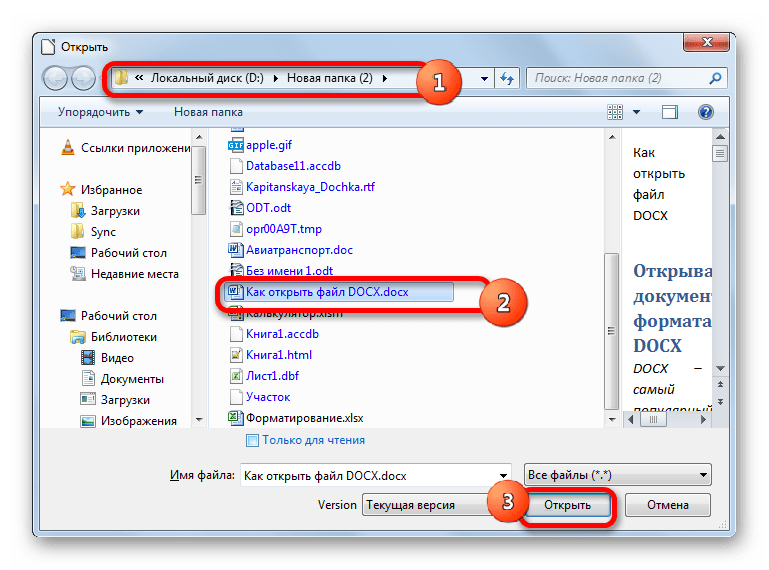
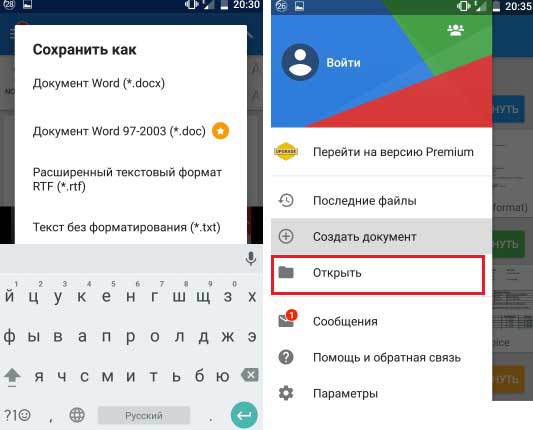
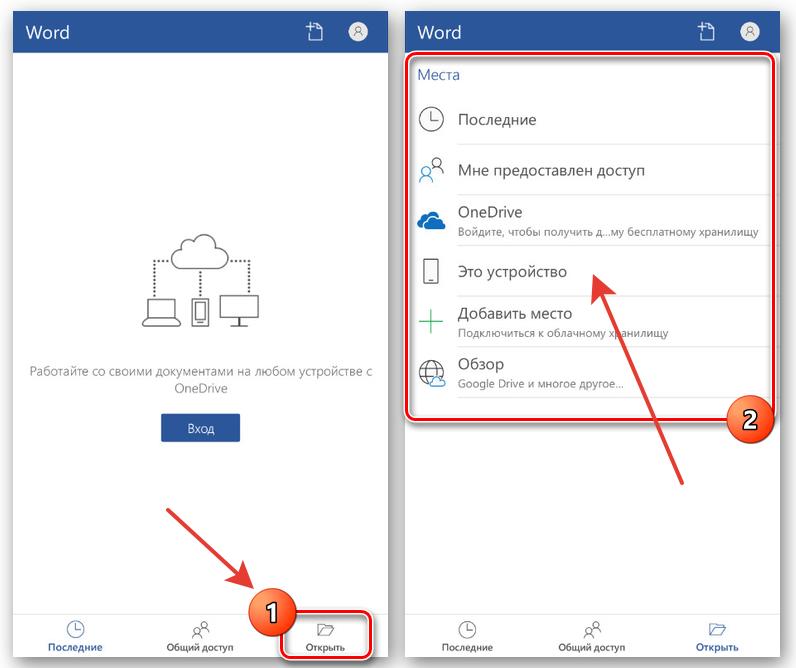
![Чем открыть docx на андроид: обзор популярных программ [2020]](http://wikisovet.ru/wp-content/uploads/e/d/c/edc1aaefc7b073c0f354ab02b8d1580c.jpeg)
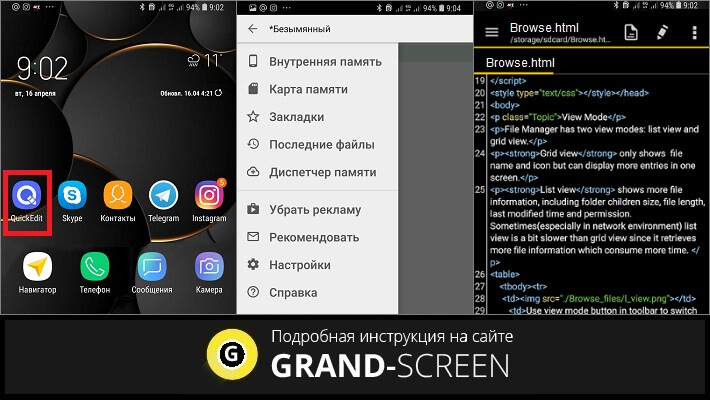
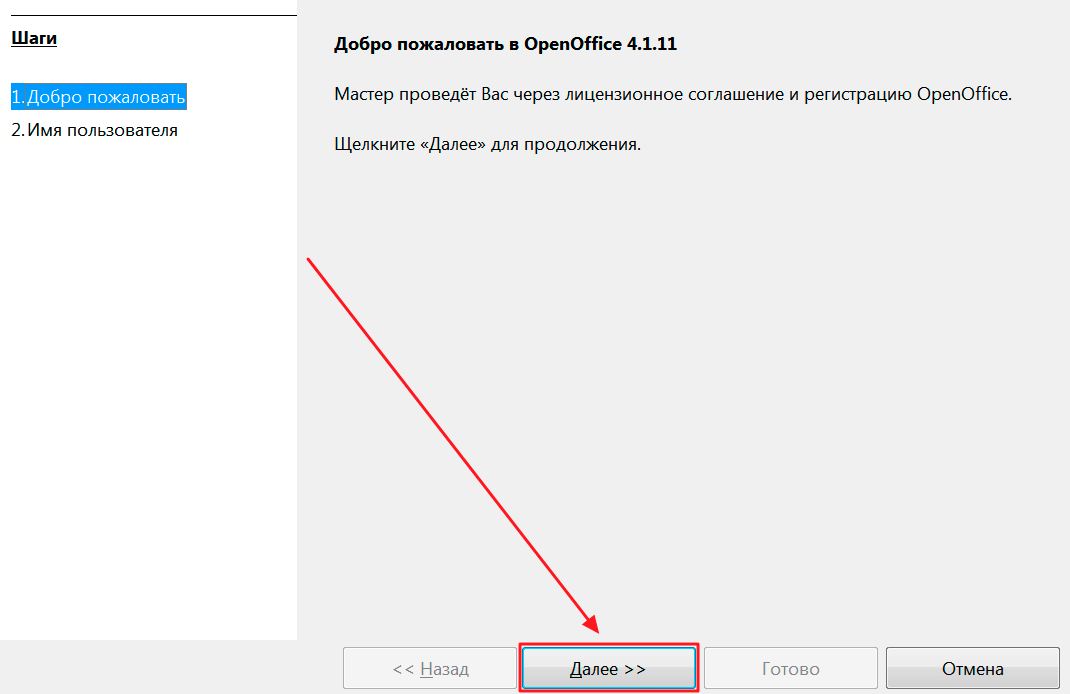
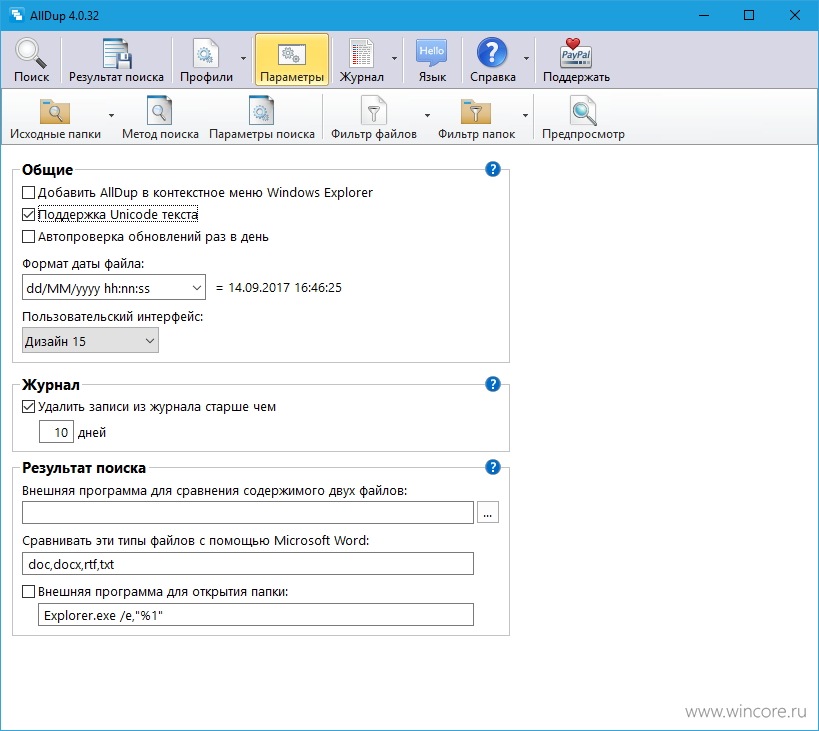
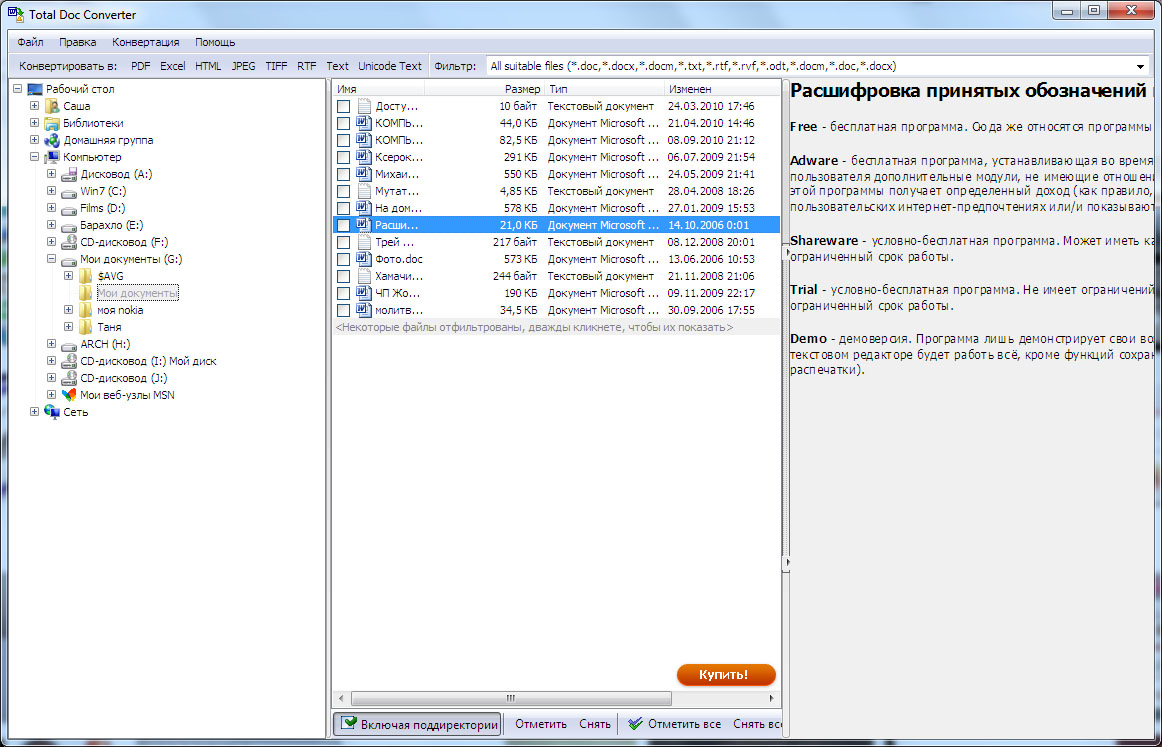
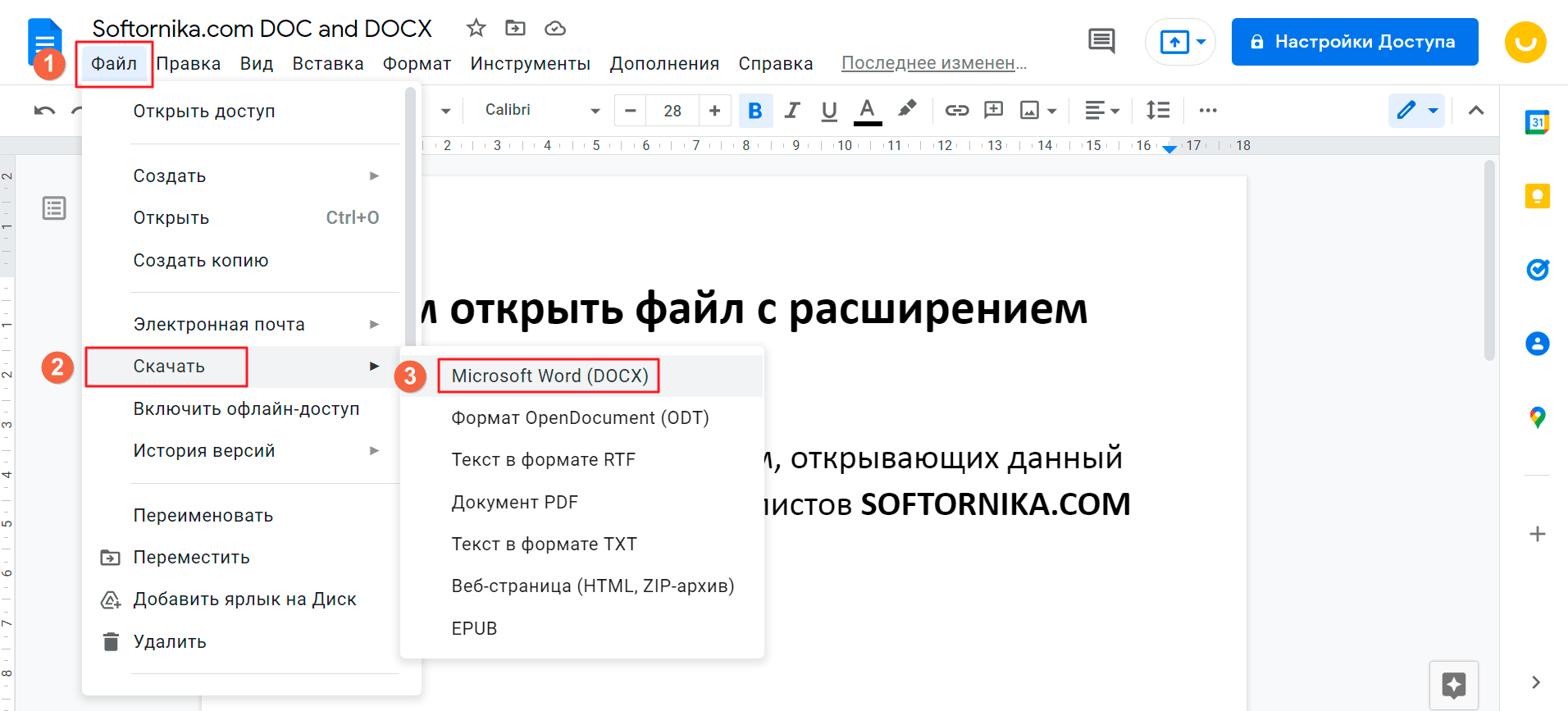
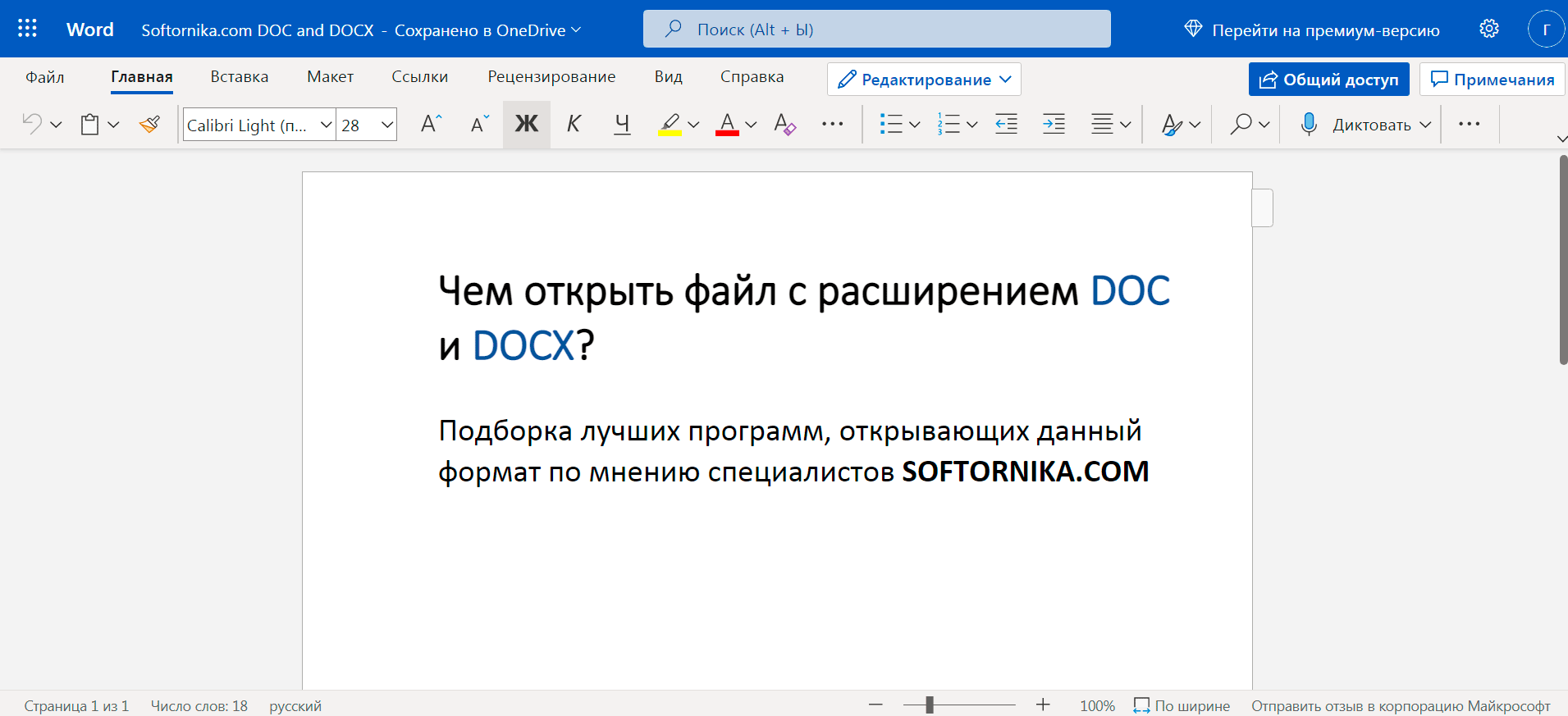
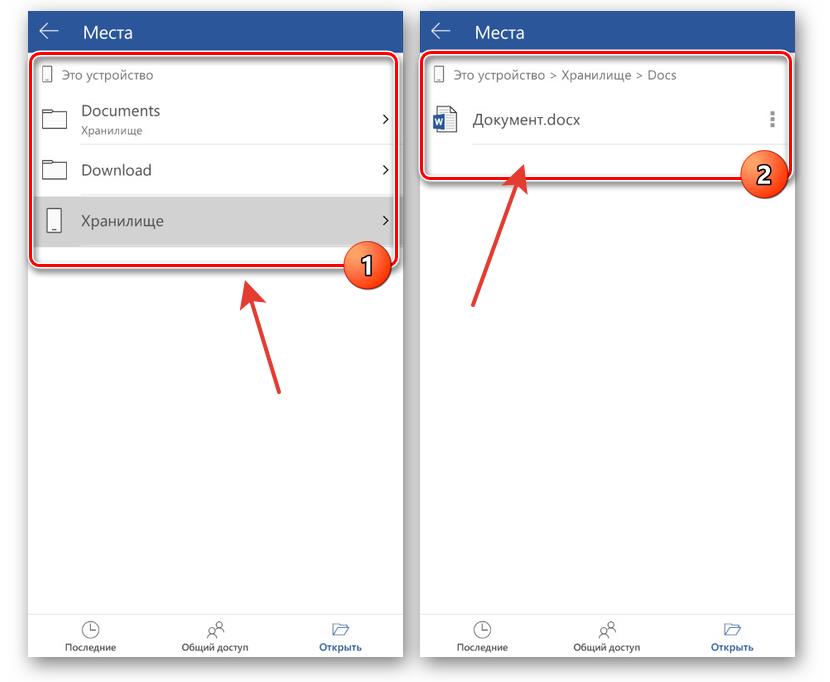
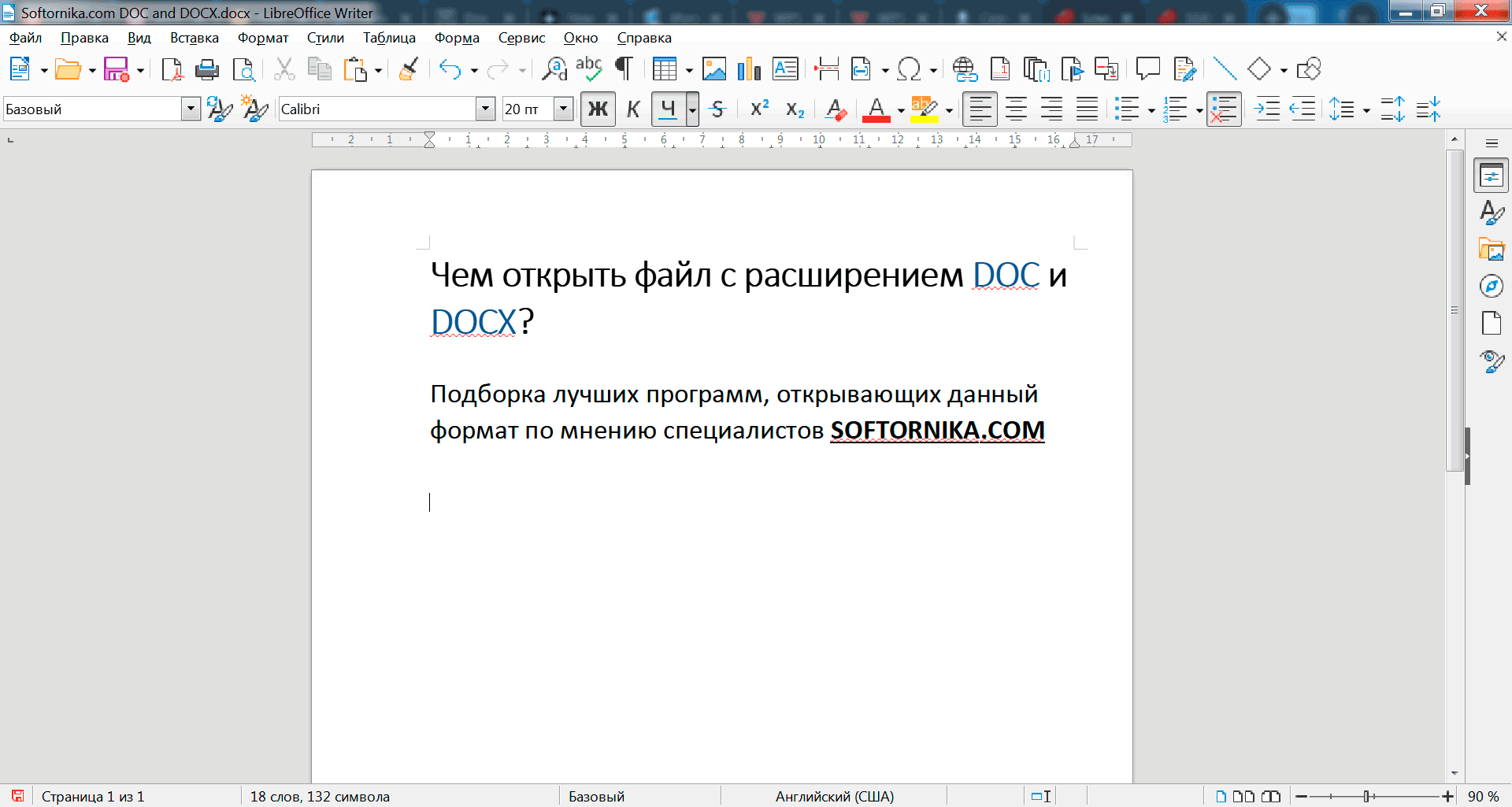
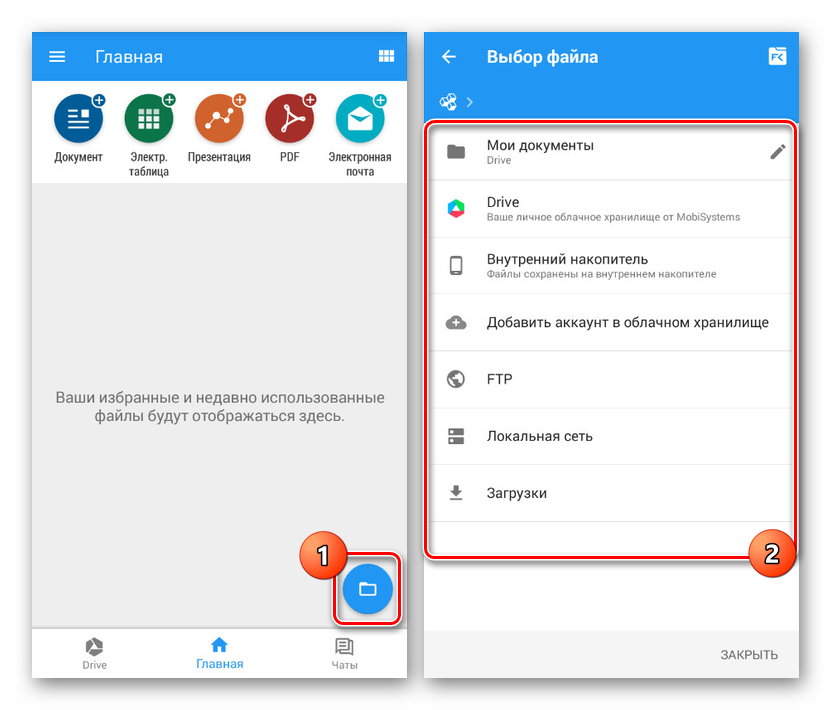
![[решено] как открыть вордовский документ на андроид |3 программы | a-apple.ru](http://wikisovet.ru/wp-content/uploads/e/a/f/eaf3b945bf05af7efa9ae74dd651602d.jpeg)